На чтение 9 мин. Просмотров 4.2k. Опубликовано 05.07.2019
Код ошибки Netflix UI-113 возникает, когда приложение Netflix на вашем потоковом устройстве не может подключиться к Netflix. Это может быть вызвано проблемами с домашней сетью, подключением к Интернету, потоковым устройством или приложением Netflix на потоковом устройстве. Он также может отображаться, когда сам сервис Netflix не работает.
Когда вы испытываете код Netflix UI-113, вы обычно видите сообщение, подобное этому:
Не удалось подключиться к Netflix. Повторите попытку или перезапустите домашнюю сеть и потоковое устройство.
Содержание
- Netflix Code UI-113 Действия по устранению неполадок
- Исключите код, вызывающий сбои в работе службы Netflix, UI-113
- Перезагрузите потоковое устройство, чтобы исправить код UI-113
- Выход из Netflix на потоковом устройстве
- Выйти из Netflix на всех устройствах
- Обновление информации для входа в Netflix на PS3
- Выйти из Netflix на Blu-Ray-плеерах и других устройствах
- Обновить или переустановить приложение Netflix
- Перезагрузите вашу домашнюю сеть
- Улучшение вашего интернет-соединения для Netflix
Netflix Code UI-113 Действия по устранению неполадок
Устранение неполадок и исправление кода Netflix UI-113 включает проверку двух разных вещей: вашего интернет-соединения и вашего потокового устройства. Следующие шаги проведут вас через процесс исключения проблем с вашим интернет-соединением, сетью, потоковым устройством и приложением Netflix на вашем устройстве.
-
Попробуйте Netflix в веб-браузере.
- Чтобы легко сузить проблемы, связанные с конкретным устройством, проверьте, можете ли вы транслировать Netflix на компьютер.
- Если вы видите ошибку сайта при посещении Netflix.com, значит, есть проблема с сервисом Netflix.
-
Перезагрузите устройство.
- Перезагрузите устройство, чтобы обновить приложение Netflix и подключение устройства к Интернету.
- Если ваше устройство имеет режим ожидания, спящий режим или режим пониженного энергопотребления, убедитесь, что вы полностью выключили его, прежде чем перезапускать.
-
Выйти из Netflix.
- Выход из Netflix на вашем устройстве обычно удаляет кэшированные данные.
- Если ваше устройство не имеет возможности выйти из системы, вы можете заставить все подключенные устройства выходить через веб-сайт Netflix.
-
Обновите приложение Netflix.
- В некоторых случаях удаление и переустановка приложения Netflix – единственный способ исправить этот код. Если удалить или удалить приложение невозможно, возможно, на вашем устройстве есть другой способ обновить его.
-
Перезагрузите домашнюю сеть.
- Если с вашим приложением Netflix проблем не возникает, проблемы с подключением также могут вызвать код UI-113.
- Завершите работу и отключите все домашнее сетевое оборудование не менее чем на одну минуту, а затем подключите все обратно.
-
Улучшите интернет-соединение.
- Переключитесь с Wi-Fi на Ethernet, если это возможно.
- Если вы не можете переключиться на Ethernet, переместите свое устройство или маршрутизатор, чтобы улучшить сигнал Wi-Fi.
- Вы также можете попробовать подключить ваше устройство напрямую к вашему модему.
Если ни один из этих шагов по устранению неполадок не помог, вам может потребоваться обратиться к производителю устройства, поставщику услуг Интернета или Netflix для получения дополнительной помощи. Для более подробных инструкций, относящихся к каждому шагу, продолжайте читать.
Исключите код, вызывающий сбои в работе службы Netflix, UI-113
Поскольку код UI-113 может быть вызван либо проблемой с подключением, либо проблемой с вашим приложением Netflix, в первую очередь нужно проверить, не работает ли сама служба Netflix. Для этого вам нужно попробовать потоковую передачу Netflix на вашем компьютере.
Если вы попытаетесь выполнить потоковую передачу Netflix на своем компьютере и увидите сообщение об ошибке Netflix Site Error, это означает, что существует проблема с самой службой Netflix. Вы не сможете ничего транслировать, пока Netflix не сможет определить и устранить проблему.
Если вы получили другую ошибку на веб-сайте Netflix, особенно ту, которая связана с сетью или проблемой подключения, то это может быть проблема с вашей домашней сетью или поставщиком услуг Интернета.
Другой способ проверить, не работает ли Netflix, – использовать детектор сбоя. Эти сервисы могут сообщить вам, не работает ли веб-сайт, например Netflix, YouTube или Facebook, для всех или только для вас. Для получения дополнительной информации, ознакомьтесь с нашим руководством по детекторам вниз.
Перезагрузите потоковое устройство, чтобы исправить код UI-113
Выключение потокового устройства, отключение его от сети и последующее подключение к нему для включения и выключения устройства также могут помочь исправить код ошибки UI-113. Это новое начало может исправить многие проблемы с подключением, а также заставляет приложение Netflix очистить и перезапустить.
Если при нажатии кнопки питания на вашем устройстве есть возможность перейти в режим пониженного энергопотребления, приостановить работу или перейти в спящий режим, важно выполнить полное отключение. Эта опция может быть скрыта в меню.
После того, как вы выключили потоковое устройство, вам нужно будет отключить его от источника питания. Оставьте устройство отключенным от сети примерно на минуту и подключите его снова. В большинстве случаев для полного отключения устройства достаточно минуты.
На других потоковых устройствах вообще нет кнопок питания, и они просто засыпают, когда вы выключаете телевизор. В этих случаях вы можете просто выключить телевизор, а затем отключить потоковое устройство. Это эффективно выключит и снова включит устройство.
Некоторым потоковым устройствам, таким как Roku, требуется некоторое время, чтобы привести все в порядок после того, как они были выключены и снова включены. Подождите около минуты после того, как вы снова подключите свое потоковое устройство, прежде чем пытаться транслировать Netflix.
Выход из Netflix на потоковом устройстве
Если при отключении питания ваше устройство не избавляется от кода ошибки UI-113, то следующим шагом является выход из Netflix на вашем устройстве. Это может привести к удалению поврежденных данных или файлов кэша при входе в систему.
Большинство потоковых устройств позволяют вам выйти из Netflix. Если на вашем устройстве есть эта опция, вам просто нужно выйти, закрыть приложение, запустить его обратно и войти обратно. Во многих случаях это исправит код ошибки UI-113, и вы сможете выполнять потоковую передачу. снова.
Некоторые потоковые устройства делают этот шаг немного сложнее.
Выйти из Netflix на всех устройствах
Если вы не можете понять, как выйти из Netflix на своем устройстве, вы можете использовать Netflix.com для выхода из каждого устройства, связанного с вашей учетной записью:
- Перейдите на Netflix.com .
- Нажмите на свой значок пользователя в правом верхнем углу.
- Нажмите Аккаунты .
- Прокрутите вниз до Настройки .
- Нажмите Выйти из всех устройств .
- Нажмите Выйти .
Используйте эту опцию, только если вы не можете понять, как выйти из устройства. Если у вас есть другие устройства, подключенные к Netflix, они также будут отключены. Убедитесь, что вы помните свой пароль, потому что вам нужно будет вручную войти в Netflix на каждом устройстве.
Обновление информации для входа в Netflix на PS3
Если у вас PS3, вам нужно обновить информацию для входа в Netflix:
- Перейдите на домашний экран PS3.
- Перейдите в раздел ТВ/видеоуслуги > Netflix .
- Нажмите X .
- Нажмите и удерживайте Пуск и Выбрать .
- Подождите, пока не появится сообщение Вы хотите сбросить настройки Netflix и заново зарегистрироваться? .
- Выберите Да .
- Введите данные для входа в Netflix.
Выйти из Netflix на Blu-Ray-плеерах и других устройствах
Если ваше устройство не имеет возможности выйти из системы, существует специальный код, который вы можете ввести для доступа к экрану, который позволяет деактивировать, сбросить или выйти из Netflix:
- Запустите приложение Netflix на вашем устройстве.
- Нажмите вверх дважды на своем контроллере или пульте дистанционного управления.
- Нажмите вниз дважды.
- Нажмите влево .
- Нажмите вправо .
- Нажмите влево .
- Нажмите вправо .
- Нажмите вверх четыре раза.
-
Выберите Выйти .
- Примечание. Если вы не видите эту опцию, выберите Сбросить .
Обновить или переустановить приложение Netflix
Иногда простого выхода из приложения Netflix недостаточно. Если после выхода из приложения по-прежнему возникает ошибка с кодом UI-113, вам потребуется обновить или переустановить ее.
Некоторые приложения Netflix позволяют очистить кэш или сбросить локальные данные, что вы должны попробовать в первую очередь. В противном случае вам нужно будет удалить приложение и переустановить.
Если вы не можете найти опцию удаления приложения Netflix, вы можете ввести код, который был указан в предыдущем разделе, нажав вверх x2, вниз x2, левый , правый , левый , правый , вверх x4 на пульте или контроллере.
На экране, который появляется после ввода кода, выберите Сбросить или Деактивировать .
Перезагрузите вашу домашнюю сеть
Поскольку код Netflix UI-113 может быть вызван как данными приложения, так и проблемами с подключением, есть вероятность, что с приложением Netflix на потоковом устройстве проблем не возникнет. Если это так, то проблема может быть проблема подключения. Первое, что нужно попробовать, это полностью перезагрузить домашнюю сеть.
Для перезапуска домашней сети требуется доступ как к модему, так и к маршрутизатору. Когда вы выполните процедуру сброса, каждое устройство в вашей сети на мгновение потеряет подключение к Интернету.
Вот как перезагрузить домашнюю сеть:
- Отключите модем и маршрутизатор от источника питания.
- Оставьте модем и роутер отключенным примерно на минуту.
- Подключите модем и маршрутизатор обратно.
- Подождите, пока модем восстановит соединение.
- Попробуйте транслировать что-нибудь на Netflix.
Если вы все еще видите ошибку UI-113 после перезапуска вашей сети, то вы можете убедиться, что у вас достаточно сильное соединение для потоковой передачи видео. Посмотрите наш путеводитель по сайтам тестирования скорости интернета.
Имейте в виду, что только то, что ваше проводное интернет-соединение на вашем компьютере может передавать потоковые данные Netflix, не означает, что ваше беспроводное подключение к потоковому устройству сможет делать то же самое.
Улучшение вашего интернет-соединения для Netflix
Если все остальное проверено, и ваше потоковое устройство подключено к вашей сети через Wi-Fi, то вам может потребоваться улучшить качество вашего интернет-соединения. Потоковая передача может нормально работать через Wi-Fi, если не слишком много помех, но она лучше всего работает, когда потоковое устройство подключено через физический кабель Ethernet.
Если вам абсолютно необходимо подключить потоковое устройство через Wi-Fi:
- Попробуйте переместить маршрутизатор в другое место, которое ближе к вашему потоковому устройству.
- Переместите другие беспроводные устройства, такие как телефоны, подальше от маршрутизатора и потокового устройства. Микроволновые печи также могут создавать помехи.
- Поместите маршрутизатор на ровную поверхность, а не в шкаф или ящик.
- Если вы не можете разместить маршрутизатор рядом с потоковым устройством, попробуйте положить его на книжную полку или установить на стене, чтобы он был как можно выше.
Последнее, что нужно попробовать, это подключить ваше потоковое устройство непосредственно к модему:
- Выключите ваше потоковое устройство.
- Отключите беспроводной маршрутизатор от модема.
- Подключите ваше потоковое устройство непосредственно к модему.
-
Снова включите потоковое устройство и попробуйте Netflix.
- Если Netflix работает, значит у вас проблема с роутером.
- Если Netflix по-прежнему не работает на вашем потоковом устройстве, но вы смогли транслировать на своем компьютере, обратитесь к производителю вашего устройства. Может быть проблема с вашим потоковым устройством.
Исключите перебои в работе сервиса Netflix, вызывающие код UI-113. Поскольку код UI-113 может быть вызван либо проблемой с подключением, либо проблемой с вашим приложением Netflix, в первую очередь нужно проверить, не работает ли сама служба Netflix. Для этого вам нужно попробовать потоковую передачу Netflix на вашем компьютере.
Если вы попытаетесь выполнить потоковую передачу Netflix на своем компьютере и увидите сообщение об ошибке Netflix Site Error, это означает, что существует проблема с самой службой Netflix. Вы не сможете ничего транслировать, пока Netflix не сможет определить и устранить проблему.
Если вы получите другую ошибку на веб-сайте Netflix, особенно ту, которая связана с сетью или проблемой подключения, то это может быть проблема с вашей домашней сетью или интернет-провайдером.
Другой способ проверить, не работает ли Netflix, — использовать детектор сбоя. Эти сервисы могут сообщить вам, если сайт, такой как Netflix, YouTube или Facebook, закрыт для всех или только для вас. Для получения дополнительной информации, ознакомьтесь с нашим руководством по детекторам вниз .
Перезапустите потоковое устройство, чтобы исправить код UI-113. Выключение потокового устройства, его отключение, а затем повторное включение для повторного включения устройства также может помочь исправить код ошибки UI-113. Это новое начало может исправить многие проблемы с подключением, а также вынуждает приложение Netflix к очистке и перезапуску.
Если при нажатии кнопки питания на вашем устройстве есть возможность перейти в режим пониженного энергопотребления, приостановить работу или перейти в спящий режим, важно выполнить полное отключение. Эта опция может быть скрыта в меню.
После того, как вы выключили потоковое устройство, вам нужно будет отключить его от источника питания. Оставьте устройство отключенным от сети примерно на минуту и снова подключите его. В большинстве случаев для полного отключения устройства достаточно минуты.
На других потоковых устройствах вообще нет кнопок питания, и они просто засыпают, когда вы выключаете телевизор. В этих случаях вы можете просто выключить телевизор, а затем отключить потоковое устройство. Это эффективно выключит и снова включит устройство.
Некоторым потоковым устройствам, таким как Roku , требуется некоторое время, чтобы привести все в порядок после того, как они были выключены и снова включены. Подождите около минуты после того, как вы снова подключите потоковое устройство, прежде чем пытаться транслировать Netflix.
Выйдите из Netflix на своем потоковом устройстве. Если при отключении питания ваше устройство не избавляется от кода ошибки UI-113, то следующим шагом является выход из Netflix на вашем устройстве. Это может привести к удалению поврежденных данных или файлов кэша при входе в систему.
Большинство потоковых устройств позволяют вам выйти из Netflix. Если на вашем устройстве есть эта опция, вам просто нужно выйти, закрыть приложение, запустить его обратно и войти обратно. Во многих случаях это исправит код ошибки UI-113, и вы сможете выполнять потоковую передачу. очередной раз.
Некоторые потоковые устройства делают этот шаг немного сложнее.
Выйдите из Netflix на всех устройствах. Если вы не можете понять, как выйти из Netflix на своем устройстве, вы можете использовать Netflix.com для выхода из каждого устройства, связанного с вашей учетной записью:
Используйте эту опцию, только если вы не можете понять, как выйти из устройства. Если у вас есть другие устройства, подключенные к Netflix, они также будут отключены. Убедитесь, что вы помните свой пароль, потому что вам нужно будет вручную войти в Netflix на каждом устройстве.
- Перейдите на Netflix.com .
- Нажмите на свой значок пользователя в верхнем правом углу.
- Нажмите Аккаунты .
- Прокрутите вниз до настроек .
- Нажмите Выйти из всех устройств .
- Нажмите Выйти .
Обновите информацию для входа в Netflix на PS3. Если у вас PS3, вам нужно обновить информацию для входа в Netflix:
- Перейдите на домашний экран PS3.
- Перейдите к ТВ / Видеоуслугам > Netflix .
- Нажмите X .
- Нажмите и удерживайте Пуск и выберите .
- Дождитесь сообщения. Хотите сбросить настройки Netflix и заново зарегистрироваться? появляться.
- Выберите Да .
- Введите данные для входа в Netflix.
Выйдите из Netflix на проигрывателях Blu-Ray и других устройствах. Если ваше устройство не имеет возможности выйти из системы, существует специальный код, который вы можете ввести для доступа к экрану, который позволяет деактивировать, сбросить или выйти из Netflix:
- Запустите приложение Netflix на вашем устройстве.
- Нажмите вверх дважды на контроллере или пульта дистанционного управления.
- Нажмите вниз дважды.
- Нажмите налево .
- Нажмите вправо .
- Нажмите налево .
- Нажмите вправо .
- Нажмите вверх четыре раза.
- Выберите Выйти .
Если вы не видите эту опцию, выберите Сброс .
Обновите или переустановите приложение Netflix. Иногда простого выхода из приложения Netflix недостаточно. Если после выхода из приложения по-прежнему возникает ошибка с кодом UI-113, вам потребуется обновить или переустановить ее.
Некоторые приложения Netflix позволяют очистить кэш или сбросить локальные данные, что вы должны попробовать в первую очередь. В противном случае вам нужно будет удалить приложение и переустановить его.
Если вы не можете найти опцию удаления приложения Netflix, вы можете ввести код, который был указан в предыдущем разделе, нажимая вверх x2, вниз x2, влево , вправо , влево , вправо , вверх x4 на пульте или контроллере.
На экране, который появляется после ввода кода, выберите Сброс или Деактивировать .
Перезагрузите домашнюю сеть. Поскольку код Netflix UI-113 может быть вызван как данными приложения, так и проблемами с подключением, есть вероятность, что с приложением Netflix на потоковом устройстве проблем не возникнет. Если это так, то проблема может быть проблема с подключением. Первое, что нужно попробовать, это полностью перезагрузить домашнюю сеть .
Для перезапуска домашней сети требуется доступ как к модему, так и к маршрутизатору. Когда вы выполните процедуру сброса, каждое устройство в вашей сети на мгновение потеряет подключение к Интернету.
Вот как перезагрузить домашнюю сеть:
- Отключите модем и маршрутизатор от источника питания.
- Оставьте модем и роутер отключенным примерно на минуту.
- Подключите модем и маршрутизатор обратно.
- Подождите, пока модем восстановит соединение.
- Попробуйте транслировать что-то на Netflix.
Имейте в виду, что только то, что ваше проводное интернет-соединение на вашем компьютере может передавать потоковые данные Netflix, не означает, что ваше беспроводное подключение к потоковому устройству сможет делать то же самое.
Улучшите ваше интернет-соединение. Если все остальное проверено, и ваше потоковое устройство подключено к вашей сети через Wi-Fi, то вам может потребоваться улучшить качество вашего интернет-соединения. Потоковая передача может нормально работать через Wi-Fi, если не слишком много помех, но она лучше всего работает, когда потоковое устройство подключено через физический кабель Ethernet.
Если вам абсолютно необходимо подключить потоковое устройство через Wi-Fi:
- Попробуйте переместить маршрутизатор в другое место, которое ближе к вашему потоковому устройству.
- Переместите другие беспроводные устройства, такие как телефоны, подальше от маршрутизатора и потокового устройства. Микроволновые печи также могут создавать помехи.
- Положите маршрутизатор на ровную поверхность, а не в шкаф или ящик.
- Если вы не можете разместить маршрутизатор рядом с потоковым устройством, попробуйте положить его на книжную полку или установить на стене, чтобы он был как можно выше.
Попробуйте подключить потоковое устройство непосредственно к модему:
Netflix error code UI-113 occurs when the Netflix app on your streaming device is unable to connect to Netflix. Not to be confused with Netflix error code UI-800-3, this can be caused by problems with your home network, internet connection, streaming device, or the Netflix app on your streaming device. It can also show up when the Netflix service itself is down.
The UI-113 Error Message and Troubleshooting Steps
When you experience Netflix code UI-113, you typically see a message that says: Couldn’t connect to Netflix. Please try again or restart your home network and streaming device.
Troubleshooting and fixing Netflix code UI-113 involves checking out two different things: your internet connection and your streaming device.
The following steps walk you through the process of ruling out problems with your internet connection, network, streaming device, and the Netflix app on your device.
Step 1: Rule Out a Netflix Service Outage
Since code UI-113 can be caused by either a connectivity problem or an issue with your Netflix app, the first thing to check is whether the Netflix service itself is down. To do this, try streaming Netflix on your computer.
If you attempt to stream Netflix on your computer, and you see Netflix Site Error, that means there is a problem with the Netflix service itself. You are unable to stream anything until Netflix pins down and fixes the problem.
If you receive a different error on the Netflix website, especially one that pertains to a networking or connectivity issue, then there may be a problem with your home network or internet service provider.
The other way to check if Netflix is down is to use a down detector. These services are able to tell you if a website, such as Netflix, YouTube, or Facebook is down for everyone, or just for you. For more information, check out this guide to down detectors.
Step 2: Restart Your Streaming Device
Shutting your streaming device off, unplugging it, and then plugging it back in to power cycle the device can also fix error code UI-113. This fresh start can fix a lot of connectivity issues, and it also forces the Netflix app to clear out and restart.
If your device has an option to go into low power mode, suspension, or sleep when you push the power button, it’s important to actually perform a full shutdown. This option may be hidden in a menu.
After you shut down your streaming device, unplug it from power. Leave the device unplugged for about a minute and plug it back in. In most cases, a minute is a sufficient amount of time for the device to fully power down.
Some streaming devices don’t have power buttons; they simply go to sleep when you turn off your television. In those cases, turn your television off and then unplug the streaming device. This effectively power cycles the device.
Some streaming devices, like Roku, require some time to get everything in order after they have been power cycled. Wait about a minute after you plug your streaming device back in before you try to stream Netflix.
Step 3: Sign Out of Netflix on Your Streaming Device
If power cycling your device doesn’t get rid of your error code UI-113, then the next step is to sign out of Netflix on your device. This may clear out corrupted data or cache files when you sign back in.
Most streaming devices allow you to sign out of Netflix. If your device has this option, then sign out, close the app, start it back up, and sign back in. In many cases, this fixes error code UI-113, and you are able to stream again.
Some streaming devices make this step a little more difficult.
Step 4: Sign Out of Netflix on All Devices
If you can’t figure out how to sign out of Netflix on your device, you can use Netflix.com to sign out of every device that is tied to your account:
Only use this option if you can’t figure out how to sign out of your device. If you have any other devices connected to Netflix, they will also be signed out. Make sure you remember your password because you will need to manually sign back into Netflix on each device.
-
Navigate to Netflix.com.
-
Click on your user icon in the upper right corner.
-
Click Accounts.
-
Scroll down to Settings.
-
Click Sign out of all devices.
-
Click Sign Out.
Step 5: Refresh Netflix Login Information on PS3
If you have a PS3, then you need to refresh your Netflix login information:
-
Navigate to the PS3 home screen.
-
Navigate to TV/Video Services > Netflix.
-
Press X.
-
Press and hold Start and Select.
-
Wait for the message Do you want to reset your Netflix settings and re-register? to appear, then select Yes.
-
Enter your Netflix login information.
Step 6: Sign Out of Netflix on Blu-Ray Players and Other Devices
If your device has no option to sign out, there is a special code you can enter to access a screen that allows you to deactivate, reset, or sign out of Netflix:
-
Launch the Netflix app on your device.
-
Press up twice on your controller or remote.
-
Press down twice.
-
Press left.
-
Press right.
-
Press left.
-
Press right.
-
Press up four times.
-
Select Sign Out.
If you don’t see this option, select Reset.
Step 7: Refresh or Reinstall the Netflix App
Sometimes, simply signing out of the Netflix app isn’t enough. If you still experience an error code UI-113 after signing out of the app, then you need to refresh or reinstall.
Some Netflix apps allow you to clear the cache or reset local data, which you should try first. Otherwise, you need to delete the app and reinstall it.
If you are unable to locate the option to uninstall your Netflix app, you can input the code that was provided in the previous section by pressing up x2, down x2, left, right, left, right, up x4 on your remote or controller.
On the screen that appears after you enter the code, select Reset or Deactivate.
Step 8: Restart Your Home Network
Since Netflix code UI-113 can be caused by both app data and connectivity issues, there’s a chance that there are no problems with the Netflix app on your streaming device. If that’s the case, then the issue could be a connectivity problem. The first thing to try here is to totally restart your home network.
Restarting your home network requires you to have access to both your modem and router. When you perform the reset procedure, every device on your network will momentarily lose connection to the internet.
Here’s how to restart your home network:
-
Unplug your modem and router from power. Leave them unplugged for about a minute.
-
Plug your modem and router back in.
-
Wait for the modem to re-establish a connection.
-
Try to stream something on Netflix.
If you still see an error UI-113 after restarting your network, then you may want to verify that your connection is strong enough to stream video.
Keep in mind that just because your wired internet connection on your computer can stream Netflix doesn’t mean your wireless connection to a streaming device can do the same thing.
Step 9: Improve Your Internet Connection
If everything else checks out, and your streaming device is connected to your network via Wi-Fi, then you may need to improve the quality of your internet connection. Streaming can work just fine over Wi-Fi if there isn’t too much interference, but it works best when the streaming device is connected via a physical Ethernet cable.
If you absolutely have to connect your streaming device via Wi-Fi, here are some suggestions:
- Try moving your router to a new location that’s closer to your streaming device.
- Move other wireless devices, like phones, away from your router and streaming device. Microwave ovens can cause interference as well.
- Place your router on a flat surface, not in a cupboard or a drawer.
- If you can’t place the router right next to your streaming device, try putting it on a bookshelf or mounting it on a wall so it is as high up as possible.
Step 10: Plug Your Streaming Device Directly Into Your Modem
Try plugging your streaming device directly into your modem to bypass other issues:
-
Turn off your streaming device.
-
Unplug your wireless router from your modem.
-
Plug your streaming device directly into your modem.
-
Turn your streaming device back on, and try Netflix.
If Netflix works, then you have a problem with your router. If Netflix still doesn’t work on your streaming device, but you were able to stream on your computer, contact your device manufacturer. There may be a problem with your streaming device.
Getting Additional Help if Troubleshooting Doesn’t Work
If none of these troubleshooting steps help, then you may need to contact your device manufacturer, internet service provider, or Netflix for additional assistance.
FAQ
-
How do I fix my Netflix video quality?
To change your Netflix video quality, select your Profile icon > Account > choose profile > Playback Settings > Change > choose video quality > Save. If the video quality seems off even after changing settings, there might be a buffering issue.
-
How do I cancel my Netflix?
To cancel your Netflix subscription, log in using your web browser of choice and select Profile > Account > Cancel Membership. If you’re using the Netflix app, select More > Account > Cancel Membership.
-
How do I change languages on Netflix?
To change your Netflix language settings, open Netflix in a web browser and select select Manage Profiles > choose the user profile to adjust > choose a preferred language > Save > Done. To change language settings while watching a show, pause it and select Options > choose a different language > resume watching.
Thanks for letting us know!
Get the Latest Tech News Delivered Every Day
Subscribe
На чтение 9 мин. Просмотров 3.8k. Опубликовано 05.07.2019
Код ошибки Netflix UI-113 возникает, когда приложение Netflix на вашем потоковом устройстве не может подключиться к Netflix. Это может быть вызвано проблемами с домашней сетью, подключением к Интернету, потоковым устройством или приложением Netflix на потоковом устройстве. Он также может отображаться, когда сам сервис Netflix не работает.
Когда вы испытываете код Netflix UI-113, вы обычно видите сообщение, подобное этому:
Не удалось подключиться к Netflix. Повторите попытку или перезапустите домашнюю сеть и потоковое устройство.
Содержание
- Netflix Code UI-113 Действия по устранению неполадок
- Исключите код, вызывающий сбои в работе службы Netflix, UI-113
- Перезагрузите потоковое устройство, чтобы исправить код UI-113
- Выход из Netflix на потоковом устройстве
- Выйти из Netflix на всех устройствах
- Обновление информации для входа в Netflix на PS3
- Выйти из Netflix на Blu-Ray-плеерах и других устройствах
- Обновить или переустановить приложение Netflix
- Перезагрузите вашу домашнюю сеть
- Улучшение вашего интернет-соединения для Netflix
Netflix Code UI-113 Действия по устранению неполадок
Устранение неполадок и исправление кода Netflix UI-113 включает проверку двух разных вещей: вашего интернет-соединения и вашего потокового устройства. Следующие шаги проведут вас через процесс исключения проблем с вашим интернет-соединением, сетью, потоковым устройством и приложением Netflix на вашем устройстве.
-
Попробуйте Netflix в веб-браузере.
- Чтобы легко сузить проблемы, связанные с конкретным устройством, проверьте, можете ли вы транслировать Netflix на компьютер.
- Если вы видите ошибку сайта при посещении Netflix.com, значит, есть проблема с сервисом Netflix.
-
Перезагрузите устройство.
- Перезагрузите устройство, чтобы обновить приложение Netflix и подключение устройства к Интернету.
- Если ваше устройство имеет режим ожидания, спящий режим или режим пониженного энергопотребления, убедитесь, что вы полностью выключили его, прежде чем перезапускать.
-
Выйти из Netflix.
- Выход из Netflix на вашем устройстве обычно удаляет кэшированные данные.
- Если ваше устройство не имеет возможности выйти из системы, вы можете заставить все подключенные устройства выходить через веб-сайт Netflix.
-
Обновите приложение Netflix.
- В некоторых случаях удаление и переустановка приложения Netflix – единственный способ исправить этот код. Если удалить или удалить приложение невозможно, возможно, на вашем устройстве есть другой способ обновить его.
-
Перезагрузите домашнюю сеть.
- Если с вашим приложением Netflix проблем не возникает, проблемы с подключением также могут вызвать код UI-113.
- Завершите работу и отключите все домашнее сетевое оборудование не менее чем на одну минуту, а затем подключите все обратно.
-
Улучшите интернет-соединение.
- Переключитесь с Wi-Fi на Ethernet, если это возможно.
- Если вы не можете переключиться на Ethernet, переместите свое устройство или маршрутизатор, чтобы улучшить сигнал Wi-Fi.
- Вы также можете попробовать подключить ваше устройство напрямую к вашему модему.
Если ни один из этих шагов по устранению неполадок не помог, вам может потребоваться обратиться к производителю устройства, поставщику услуг Интернета или Netflix для получения дополнительной помощи. Для более подробных инструкций, относящихся к каждому шагу, продолжайте читать.
Исключите код, вызывающий сбои в работе службы Netflix, UI-113
Поскольку код UI-113 может быть вызван либо проблемой с подключением, либо проблемой с вашим приложением Netflix, в первую очередь нужно проверить, не работает ли сама служба Netflix. Для этого вам нужно попробовать потоковую передачу Netflix на вашем компьютере.
Если вы попытаетесь выполнить потоковую передачу Netflix на своем компьютере и увидите сообщение об ошибке Netflix Site Error, это означает, что существует проблема с самой службой Netflix. Вы не сможете ничего транслировать, пока Netflix не сможет определить и устранить проблему.
Если вы получили другую ошибку на веб-сайте Netflix, особенно ту, которая связана с сетью или проблемой подключения, то это может быть проблема с вашей домашней сетью или поставщиком услуг Интернета.
Другой способ проверить, не работает ли Netflix, – использовать детектор сбоя. Эти сервисы могут сообщить вам, не работает ли веб-сайт, например Netflix, YouTube или Facebook, для всех или только для вас. Для получения дополнительной информации, ознакомьтесь с нашим руководством по детекторам вниз.
Перезагрузите потоковое устройство, чтобы исправить код UI-113
Выключение потокового устройства, отключение его от сети и последующее подключение к нему для включения и выключения устройства также могут помочь исправить код ошибки UI-113. Это новое начало может исправить многие проблемы с подключением, а также заставляет приложение Netflix очистить и перезапустить.
Если при нажатии кнопки питания на вашем устройстве есть возможность перейти в режим пониженного энергопотребления, приостановить работу или перейти в спящий режим, важно выполнить полное отключение. Эта опция может быть скрыта в меню.
После того, как вы выключили потоковое устройство, вам нужно будет отключить его от источника питания. Оставьте устройство отключенным от сети примерно на минуту и подключите его снова. В большинстве случаев для полного отключения устройства достаточно минуты.
На других потоковых устройствах вообще нет кнопок питания, и они просто засыпают, когда вы выключаете телевизор. В этих случаях вы можете просто выключить телевизор, а затем отключить потоковое устройство. Это эффективно выключит и снова включит устройство.
Некоторым потоковым устройствам, таким как Roku, требуется некоторое время, чтобы привести все в порядок после того, как они были выключены и снова включены. Подождите около минуты после того, как вы снова подключите свое потоковое устройство, прежде чем пытаться транслировать Netflix.
Выход из Netflix на потоковом устройстве
Если при отключении питания ваше устройство не избавляется от кода ошибки UI-113, то следующим шагом является выход из Netflix на вашем устройстве. Это может привести к удалению поврежденных данных или файлов кэша при входе в систему.
Большинство потоковых устройств позволяют вам выйти из Netflix. Если на вашем устройстве есть эта опция, вам просто нужно выйти, закрыть приложение, запустить его обратно и войти обратно. Во многих случаях это исправит код ошибки UI-113, и вы сможете выполнять потоковую передачу. снова.
Некоторые потоковые устройства делают этот шаг немного сложнее.
Выйти из Netflix на всех устройствах
Если вы не можете понять, как выйти из Netflix на своем устройстве, вы можете использовать Netflix.com для выхода из каждого устройства, связанного с вашей учетной записью:
- Перейдите на Netflix.com .
- Нажмите на свой значок пользователя в правом верхнем углу.
- Нажмите Аккаунты .
- Прокрутите вниз до Настройки .
- Нажмите Выйти из всех устройств .
- Нажмите Выйти .
Используйте эту опцию, только если вы не можете понять, как выйти из устройства. Если у вас есть другие устройства, подключенные к Netflix, они также будут отключены. Убедитесь, что вы помните свой пароль, потому что вам нужно будет вручную войти в Netflix на каждом устройстве.
Обновление информации для входа в Netflix на PS3
Если у вас PS3, вам нужно обновить информацию для входа в Netflix:
- Перейдите на домашний экран PS3.
- Перейдите в раздел ТВ/видеоуслуги > Netflix .
- Нажмите X .
- Нажмите и удерживайте Пуск и Выбрать .
- Подождите, пока не появится сообщение Вы хотите сбросить настройки Netflix и заново зарегистрироваться? .
- Выберите Да .
- Введите данные для входа в Netflix.
Выйти из Netflix на Blu-Ray-плеерах и других устройствах
Если ваше устройство не имеет возможности выйти из системы, существует специальный код, который вы можете ввести для доступа к экрану, который позволяет деактивировать, сбросить или выйти из Netflix:
- Запустите приложение Netflix на вашем устройстве.
- Нажмите вверх дважды на своем контроллере или пульте дистанционного управления.
- Нажмите вниз дважды.
- Нажмите влево .
- Нажмите вправо .
- Нажмите влево .
- Нажмите вправо .
- Нажмите вверх четыре раза.
-
Выберите Выйти .
- Примечание. Если вы не видите эту опцию, выберите Сбросить .
Обновить или переустановить приложение Netflix
Иногда простого выхода из приложения Netflix недостаточно. Если после выхода из приложения по-прежнему возникает ошибка с кодом UI-113, вам потребуется обновить или переустановить ее.
Некоторые приложения Netflix позволяют очистить кэш или сбросить локальные данные, что вы должны попробовать в первую очередь. В противном случае вам нужно будет удалить приложение и переустановить.
Если вы не можете найти опцию удаления приложения Netflix, вы можете ввести код, который был указан в предыдущем разделе, нажав вверх x2, вниз x2, левый , правый , левый , правый , вверх x4 на пульте или контроллере.
На экране, который появляется после ввода кода, выберите Сбросить или Деактивировать .
Перезагрузите вашу домашнюю сеть
Поскольку код Netflix UI-113 может быть вызван как данными приложения, так и проблемами с подключением, есть вероятность, что с приложением Netflix на потоковом устройстве проблем не возникнет. Если это так, то проблема может быть проблема подключения. Первое, что нужно попробовать, это полностью перезагрузить домашнюю сеть.
Для перезапуска домашней сети требуется доступ как к модему, так и к маршрутизатору. Когда вы выполните процедуру сброса, каждое устройство в вашей сети на мгновение потеряет подключение к Интернету.
Вот как перезагрузить домашнюю сеть:
- Отключите модем и маршрутизатор от источника питания.
- Оставьте модем и роутер отключенным примерно на минуту.
- Подключите модем и маршрутизатор обратно.
- Подождите, пока модем восстановит соединение.
- Попробуйте транслировать что-нибудь на Netflix.
Если вы все еще видите ошибку UI-113 после перезапуска вашей сети, то вы можете убедиться, что у вас достаточно сильное соединение для потоковой передачи видео. Посмотрите наш путеводитель по сайтам тестирования скорости интернета.
Имейте в виду, что только то, что ваше проводное интернет-соединение на вашем компьютере может передавать потоковые данные Netflix, не означает, что ваше беспроводное подключение к потоковому устройству сможет делать то же самое.
Улучшение вашего интернет-соединения для Netflix
Если все остальное проверено, и ваше потоковое устройство подключено к вашей сети через Wi-Fi, то вам может потребоваться улучшить качество вашего интернет-соединения. Потоковая передача может нормально работать через Wi-Fi, если не слишком много помех, но она лучше всего работает, когда потоковое устройство подключено через физический кабель Ethernet.
Если вам абсолютно необходимо подключить потоковое устройство через Wi-Fi:
- Попробуйте переместить маршрутизатор в другое место, которое ближе к вашему потоковому устройству.
- Переместите другие беспроводные устройства, такие как телефоны, подальше от маршрутизатора и потокового устройства. Микроволновые печи также могут создавать помехи.
- Поместите маршрутизатор на ровную поверхность, а не в шкаф или ящик.
- Если вы не можете разместить маршрутизатор рядом с потоковым устройством, попробуйте положить его на книжную полку или установить на стене, чтобы он был как можно выше.
Последнее, что нужно попробовать, это подключить ваше потоковое устройство непосредственно к модему:
- Выключите ваше потоковое устройство.
- Отключите беспроводной маршрутизатор от модема.
- Подключите ваше потоковое устройство непосредственно к модему.
-
Снова включите потоковое устройство и попробуйте Netflix.
- Если Netflix работает, значит у вас проблема с роутером.
- Если Netflix по-прежнему не работает на вашем потоковом устройстве, но вы смогли транслировать на своем компьютере, обратитесь к производителю вашего устройства. Может быть проблема с вашим потоковым устройством.
Netflix error code UI-113 occurs when the Netflix app on your streaming device is unable to connect to Netflix. Not to be confused with Netflix error code UI-800-3, this can be caused by problems with your home network, internet connection, streaming device, or the Netflix app on your streaming device. It can also show up when the Netflix service itself is down.
The UI-113 Error Message and Troubleshooting Steps
When you experience Netflix code UI-113, you typically see a message that says: Couldn’t connect to Netflix. Please try again or restart your home network and streaming device.
Troubleshooting and fixing Netflix code UI-113 involves checking out two different things: your internet connection and your streaming device.
The following steps walk you through the process of ruling out problems with your internet connection, network, streaming device, and the Netflix app on your device.
Step 1: Rule Out a Netflix Service Outage
Since code UI-113 can be caused by either a connectivity problem or an issue with your Netflix app, the first thing to check is whether the Netflix service itself is down. To do this, try streaming Netflix on your computer.
If you attempt to stream Netflix on your computer, and you see Netflix Site Error, that means there is a problem with the Netflix service itself. You are unable to stream anything until Netflix pins down and fixes the problem.
If you receive a different error on the Netflix website, especially one that pertains to a networking or connectivity issue, then there may be a problem with your home network or internet service provider.
The other way to check if Netflix is down is to use a down detector. These services are able to tell you if a website, such as Netflix, YouTube, or Facebook is down for everyone, or just for you. For more information, check out this guide to down detectors.
Step 2: Restart Your Streaming Device
Shutting your streaming device off, unplugging it, and then plugging it back in to power cycle the device can also fix error code UI-113. This fresh start can fix a lot of connectivity issues, and it also forces the Netflix app to clear out and restart.
If your device has an option to go into low power mode, suspension, or sleep when you push the power button, it’s important to actually perform a full shutdown. This option may be hidden in a menu.
After you shut down your streaming device, unplug it from power. Leave the device unplugged for about a minute and plug it back in. In most cases, a minute is a sufficient amount of time for the device to fully power down.
Some streaming devices don’t have power buttons; they simply go to sleep when you turn off your television. In those cases, turn your television off and then unplug the streaming device. This effectively power cycles the device.
Some streaming devices, like Roku, require some time to get everything in order after they have been power cycled. Wait about a minute after you plug your streaming device back in before you try to stream Netflix.
Step 3: Sign Out of Netflix on Your Streaming Device
If power cycling your device doesn’t get rid of your error code UI-113, then the next step is to sign out of Netflix on your device. This may clear out corrupted data or cache files when you sign back in.
Most streaming devices allow you to sign out of Netflix. If your device has this option, then sign out, close the app, start it back up, and sign back in. In many cases, this fixes error code UI-113, and you are able to stream again.
Some streaming devices make this step a little more difficult.
Step 4: Sign Out of Netflix on All Devices
If you can’t figure out how to sign out of Netflix on your device, you can use Netflix.com to sign out of every device that is tied to your account:
Only use this option if you can’t figure out how to sign out of your device. If you have any other devices connected to Netflix, they will also be signed out. Make sure you remember your password because you will need to manually sign back into Netflix on each device.
-
Navigate to Netflix.com.
-
Click on your user icon in the upper right corner.
-
Click Accounts.
-
Scroll down to Settings.
-
Click Sign out of all devices.
-
Click Sign Out.
Step 5: Refresh Netflix Login Information on PS3
If you have a PS3, then you need to refresh your Netflix login information:
-
Navigate to the PS3 home screen.
-
Navigate to TV/Video Services > Netflix.
-
Press X.
-
Press and hold Start and Select.
-
Wait for the message Do you want to reset your Netflix settings and re-register? to appear, then select Yes.
-
Enter your Netflix login information.
Step 6: Sign Out of Netflix on Blu-Ray Players and Other Devices
If your device has no option to sign out, there is a special code you can enter to access a screen that allows you to deactivate, reset, or sign out of Netflix:
-
Launch the Netflix app on your device.
-
Press up twice on your controller or remote.
-
Press down twice.
-
Press left.
-
Press right.
-
Press left.
-
Press right.
-
Press up four times.
-
Select Sign Out.
If you don’t see this option, select Reset.
Step 7: Refresh or Reinstall the Netflix App
Sometimes, simply signing out of the Netflix app isn’t enough. If you still experience an error code UI-113 after signing out of the app, then you need to refresh or reinstall.
Some Netflix apps allow you to clear the cache or reset local data, which you should try first. Otherwise, you need to delete the app and reinstall it.
If you are unable to locate the option to uninstall your Netflix app, you can input the code that was provided in the previous section by pressing up x2, down x2, left, right, left, right, up x4 on your remote or controller.
On the screen that appears after you enter the code, select Reset or Deactivate.
Step 8: Restart Your Home Network
Since Netflix code UI-113 can be caused by both app data and connectivity issues, there’s a chance that there are no problems with the Netflix app on your streaming device. If that’s the case, then the issue could be a connectivity problem. The first thing to try here is to totally restart your home network.
Restarting your home network requires you to have access to both your modem and router. When you perform the reset procedure, every device on your network will momentarily lose connection to the internet.
Here’s how to restart your home network:
-
Unplug your modem and router from power. Leave them unplugged for about a minute.
-
Plug your modem and router back in.
-
Wait for the modem to re-establish a connection.
-
Try to stream something on Netflix.
If you still see an error UI-113 after restarting your network, then you may want to verify that your connection is strong enough to stream video.
Keep in mind that just because your wired internet connection on your computer can stream Netflix doesn’t mean your wireless connection to a streaming device can do the same thing.
Step 9: Improve Your Internet Connection
If everything else checks out, and your streaming device is connected to your network via Wi-Fi, then you may need to improve the quality of your internet connection. Streaming can work just fine over Wi-Fi if there isn’t too much interference, but it works best when the streaming device is connected via a physical Ethernet cable.
If you absolutely have to connect your streaming device via Wi-Fi, here are some suggestions:
- Try moving your router to a new location that’s closer to your streaming device.
- Move other wireless devices, like phones, away from your router and streaming device. Microwave ovens can cause interference as well.
- Place your router on a flat surface, not in a cupboard or a drawer.
- If you can’t place the router right next to your streaming device, try putting it on a bookshelf or mounting it on a wall so it is as high up as possible.
Step 10: Plug Your Streaming Device Directly Into Your Modem
Try plugging your streaming device directly into your modem to bypass other issues:
-
Turn off your streaming device.
-
Unplug your wireless router from your modem.
-
Plug your streaming device directly into your modem.
-
Turn your streaming device back on, and try Netflix.
If Netflix works, then you have a problem with your router. If Netflix still doesn’t work on your streaming device, but you were able to stream on your computer, contact your device manufacturer. There may be a problem with your streaming device.
Getting Additional Help if Troubleshooting Doesn’t Work
If none of these troubleshooting steps help, then you may need to contact your device manufacturer, internet service provider, or Netflix for additional assistance.
FAQ
-
How do I fix my Netflix video quality?
To change your Netflix video quality, select your Profile icon > Account > choose profile > Playback Settings > Change > choose video quality > Save. If the video quality seems off even after changing settings, there might be a buffering issue.
-
How do I cancel my Netflix?
To cancel your Netflix subscription, log in using your web browser of choice and select Profile > Account > Cancel Membership. If you’re using the Netflix app, select More > Account > Cancel Membership.
-
How do I change languages on Netflix?
To change your Netflix language settings, open Netflix in a web browser and select select Manage Profiles > choose the user profile to adjust > choose a preferred language > Save > Done. To change language settings while watching a show, pause it and select Options > choose a different language > resume watching.
Thanks for letting us know!
Get the Latest Tech News Delivered Every Day
Subscribe
Netflix error code UI-113 occurs when the Netflix app on your streaming device is unable to connect to Netflix. Not to be confused with Netflix error code UI-800-3, this can be caused by problems with your home network, internet connection, streaming device, or the Netflix app on your streaming device. It can also show up when the Netflix service itself is down.
The UI-113 Error Message and Troubleshooting Steps
When you experience Netflix code UI-113, you typically see a message that says: Couldn’t connect to Netflix. Please try again or restart your home network and streaming device.
Troubleshooting and fixing Netflix code UI-113 involves checking out two different things: your internet connection and your streaming device.
The following steps walk you through the process of ruling out problems with your internet connection, network, streaming device, and the Netflix app on your device.
Step 1: Rule Out a Netflix Service Outage
Since code UI-113 can be caused by either a connectivity problem or an issue with your Netflix app, the first thing to check is whether the Netflix service itself is down. To do this, try streaming Netflix on your computer.
If you attempt to stream Netflix on your computer, and you see Netflix Site Error, that means there is a problem with the Netflix service itself. You are unable to stream anything until Netflix pins down and fixes the problem.
If you receive a different error on the Netflix website, especially one that pertains to a networking or connectivity issue, then there may be a problem with your home network or internet service provider.
The other way to check if Netflix is down is to use a down detector. These services are able to tell you if a website, such as Netflix, YouTube, or Facebook is down for everyone, or just for you. For more information, check out this guide to down detectors.
Step 2: Restart Your Streaming Device
Shutting your streaming device off, unplugging it, and then plugging it back in to power cycle the device can also fix error code UI-113. This fresh start can fix a lot of connectivity issues, and it also forces the Netflix app to clear out and restart.
If your device has an option to go into low power mode, suspension, or sleep when you push the power button, it’s important to actually perform a full shutdown. This option may be hidden in a menu.
After you shut down your streaming device, unplug it from power. Leave the device unplugged for about a minute and plug it back in. In most cases, a minute is a sufficient amount of time for the device to fully power down.
Some streaming devices don’t have power buttons; they simply go to sleep when you turn off your television. In those cases, turn your television off and then unplug the streaming device. This effectively power cycles the device.
Some streaming devices, like Roku, require some time to get everything in order after they have been power cycled. Wait about a minute after you plug your streaming device back in before you try to stream Netflix.
Step 3: Sign Out of Netflix on Your Streaming Device
If power cycling your device doesn’t get rid of your error code UI-113, then the next step is to sign out of Netflix on your device. This may clear out corrupted data or cache files when you sign back in.
Most streaming devices allow you to sign out of Netflix. If your device has this option, then sign out, close the app, start it back up, and sign back in. In many cases, this fixes error code UI-113, and you are able to stream again.
Some streaming devices make this step a little more difficult.
Step 4: Sign Out of Netflix on All Devices
If you can’t figure out how to sign out of Netflix on your device, you can use Netflix.com to sign out of every device that is tied to your account:
Only use this option if you can’t figure out how to sign out of your device. If you have any other devices connected to Netflix, they will also be signed out. Make sure you remember your password because you will need to manually sign back into Netflix on each device.
-
Navigate to Netflix.com.
-
Click on your user icon in the upper right corner.
-
Click Accounts.
-
Scroll down to Settings.
-
Click Sign out of all devices.
-
Click Sign Out.
Step 5: Refresh Netflix Login Information on PS3
If you have a PS3, then you need to refresh your Netflix login information:
-
Navigate to the PS3 home screen.
-
Navigate to TV/Video Services > Netflix.
-
Press X.
-
Press and hold Start and Select.
-
Wait for the message Do you want to reset your Netflix settings and re-register? to appear, then select Yes.
-
Enter your Netflix login information.
Step 6: Sign Out of Netflix on Blu-Ray Players and Other Devices
If your device has no option to sign out, there is a special code you can enter to access a screen that allows you to deactivate, reset, or sign out of Netflix:
-
Launch the Netflix app on your device.
-
Press up twice on your controller or remote.
-
Press down twice.
-
Press left.
-
Press right.
-
Press left.
-
Press right.
-
Press up four times.
-
Select Sign Out.
If you don’t see this option, select Reset.
Step 7: Refresh or Reinstall the Netflix App
Sometimes, simply signing out of the Netflix app isn’t enough. If you still experience an error code UI-113 after signing out of the app, then you need to refresh or reinstall.
Some Netflix apps allow you to clear the cache or reset local data, which you should try first. Otherwise, you need to delete the app and reinstall it.
If you are unable to locate the option to uninstall your Netflix app, you can input the code that was provided in the previous section by pressing up x2, down x2, left, right, left, right, up x4 on your remote or controller.
On the screen that appears after you enter the code, select Reset or Deactivate.
Step 8: Restart Your Home Network
Since Netflix code UI-113 can be caused by both app data and connectivity issues, there’s a chance that there are no problems with the Netflix app on your streaming device. If that’s the case, then the issue could be a connectivity problem. The first thing to try here is to totally restart your home network.
Restarting your home network requires you to have access to both your modem and router. When you perform the reset procedure, every device on your network will momentarily lose connection to the internet.
Here’s how to restart your home network:
-
Unplug your modem and router from power. Leave them unplugged for about a minute.
-
Plug your modem and router back in.
-
Wait for the modem to re-establish a connection.
-
Try to stream something on Netflix.
If you still see an error UI-113 after restarting your network, then you may want to verify that your connection is strong enough to stream video.
Keep in mind that just because your wired internet connection on your computer can stream Netflix doesn’t mean your wireless connection to a streaming device can do the same thing.
Step 9: Improve Your Internet Connection
If everything else checks out, and your streaming device is connected to your network via Wi-Fi, then you may need to improve the quality of your internet connection. Streaming can work just fine over Wi-Fi if there isn’t too much interference, but it works best when the streaming device is connected via a physical Ethernet cable.
If you absolutely have to connect your streaming device via Wi-Fi, here are some suggestions:
- Try moving your router to a new location that’s closer to your streaming device.
- Move other wireless devices, like phones, away from your router and streaming device. Microwave ovens can cause interference as well.
- Place your router on a flat surface, not in a cupboard or a drawer.
- If you can’t place the router right next to your streaming device, try putting it on a bookshelf or mounting it on a wall so it is as high up as possible.
Step 10: Plug Your Streaming Device Directly Into Your Modem
Try plugging your streaming device directly into your modem to bypass other issues:
-
Turn off your streaming device.
-
Unplug your wireless router from your modem.
-
Plug your streaming device directly into your modem.
-
Turn your streaming device back on, and try Netflix.
If Netflix works, then you have a problem with your router. If Netflix still doesn’t work on your streaming device, but you were able to stream on your computer, contact your device manufacturer. There may be a problem with your streaming device.
Getting Additional Help if Troubleshooting Doesn’t Work
If none of these troubleshooting steps help, then you may need to contact your device manufacturer, internet service provider, or Netflix for additional assistance.
FAQ
-
How do I fix my Netflix video quality?
To change your Netflix video quality, select your Profile icon > Account > choose profile > Playback Settings > Change > choose video quality > Save. If the video quality seems off even after changing settings, there might be a buffering issue.
-
How do I cancel my Netflix?
To cancel your Netflix subscription, log in using your web browser of choice and select Profile > Account > Cancel Membership. If you’re using the Netflix app, select More > Account > Cancel Membership.
-
How do I change languages on Netflix?
To change your Netflix language settings, open Netflix in a web browser and select select Manage Profiles > choose the user profile to adjust > choose a preferred language > Save > Done. To change language settings while watching a show, pause it and select Options > choose a different language > resume watching.
Thanks for letting us know!
Get the Latest Tech News Delivered Every Day
Subscribe
В сегодняшнем посте мы определим некоторые потенциальные известные причины, которые могут вызвать коды ошибок приложения Netflix B33-S6 и UI-113, а также предложим возможные решения, которые вы можете попытаться помочь устранить проблему, поскольку она связана с любой из ошибок. коды.
Вы можете столкнуться с Код ошибки Netflix B33-S6 когда вы пытаетесь войти в приложение Netflix или пытаетесь использовать приложение Netflix.
К сожалению, произошла непредвиденная ошибка.
Мы знаем об этой проблеме и работаем над ее решением. Пожалуйста, повторите попытку позже. Если проблема не исчезнет в ближайшее время, обратитесь в службу поддержки Netflix.
Код ошибки: B33-S6
Когда отображается код ошибки, он либо принудительно закрывает приложение, либо не позволяет вам использовать его.
Ошибка отображается из-за двух проблем. Во-первых, из-за плохого сетевого подключения или его отсутствия. Вторая причина может быть связана с проблемой в сохраненной информации или с настройками приложения.
Если вы столкнулись с Код ошибки Netflix B33-S6, вы можете попробовать любое из двух рекомендованных ниже решений в произвольном порядке и посмотреть, поможет ли это решить проблему.
- Проверьте подключение к сети
- Удалите и переустановите Netflix
Давайте посмотрим на описание процесса применительно к каждому из перечисленных решений.
1]Проверьте сетевое соединение
Чтобы проверить сетевое подключение и определить, нет ли у вас доступа к Интернету или у вас проблемы с подключением к сети, выполните следующие действия:
- Найдите свой интернет-модем / маршрутизатор.
- Отключите шнур питания модема / роутера.
- Теперь подождите 5 минут.
- Подключите кабель питания и убедитесь, что модем / маршрутизатор включен.
Теперь проверьте, работает ли сетевое соединение. Если у вас по-прежнему возникают проблемы в сети, обратитесь к своему сетевому провайдеру.
Если проблема не в вашей сети, а в Код ошибки Netflix B33-S6 сохраняется, затем переходите к следующему решению.
2]Удалите и повторно установите Netflix.
В код ошибки B33-S6 может быть вызвано проблемой в сохраненной информации и настройках приложения Netflix. Поскольку есть проблема в файлах и настройках приложения, простое удаление и повторная установка приложения Netflix решит проблему.
Чтобы удалить и переустановить приложение Netflix, сделайте следующее:
Примечание. Удаление приложения приведет к удалению загруженных вами заголовков.
Инструкции по удалению
- Нажмите клавишу Windows + R, чтобы открыть диалоговое окно «Выполнить».
- Затем введите ms-settings: возможности приложений и нажмите Enter, чтобы открыть вкладку «Приложения и функции» в приложении «Настройки».
- Затем найдите приложение Netflix в правой части окна «Приложения и функции».
- Выберите приложение Netflix и щелкните гиперссылку «Расширенное меню».
- В новом меню нажмите «Удалить» (в разделе «Удалить»), чтобы подтвердить процесс удаления.
После завершения операции перезагрузите компьютер и дождитесь завершения следующего запуска.
Инструкции по установке
После завершения следующего запуска продолжайте следующим образом:
- Нажмите клавишу Windows + R, чтобы открыть другое диалоговое окно «Выполнить».
- Теперь введите ms-windows-store: // дом и нажмите Enter, чтобы открыть Microsoft Store.
- Затем используйте функцию поиска в Microsoft Store (верхний правый раздел экрана), чтобы найти Netflix.
- Нажмите кнопку «Получить», связанную с Netflix, чтобы загрузить и установить приложение.
После повторной установки приложения снова запустите Netflix UWP и посмотрите, устранена ли ошибка.
Это может быть вызвано проблемами с вашей домашней сетью, прерванным подключением к Интернету, повреждением кэшированных данных приложения на вашем потоковом устройстве. Это также может появиться, если сама служба Netflix вышла из строя.
Когда вы сталкиваетесь Код ошибки Netflix UI-113, вы обычно получите следующее сообщение:
Не удалось подключиться к Netflix. Повторите попытку или перезапустите домашнюю сеть и потоковое устройство. Для получения дополнительной информации посетите netflix.com/nethelp.
Код: ui-113.
Если вы столкнулись с Код ошибки Netflix UI-113, вы можете попробовать наши рекомендуемые ниже решения в произвольном порядке и посмотреть, поможет ли это решить проблему.
- Попробуйте получить доступ к Netflix через веб-браузер
- Перезагрузите потоковое устройство
- Перезагрузите роутер / модем
- Отключите все соединения VPN и прокси
- Выйдите из Netflix и войдите снова
- Очистите кеш приложения Netflix на вашем устройстве
- Удалите и переустановите приложение Netflix.
Давайте посмотрим на описание процесса применительно к каждому из перечисленных решений.
1]Попробуйте получить доступ к Netflix через веб-браузер.
Чтобы легко устранить проблемы, связанные с конкретным устройством, которые могут вызывать Код ошибки Netflix UI-113, проверьте, можете ли вы транслировать Netflix на компьютер. Если вы видите ошибку на веб-сайте при посещении Netflix.com в браузере, проблема связана с сервисом Netflix.
2]Перезагрузите потоковое устройство.
Возможно, устройство, которое вы используете для потоковой передачи контента на Netflix, может вызывать код ошибки UI-113. Может быть какая-то ошибка или проблема с загрузкой, которая может препятствовать подключению к Интернету. В этом случае сделайте следующее:
- Отключите питание вашего потокового устройства.
- Теперь подождите 5 минут.
- Подключите свое устройство и посмотрите, работает ли Netflix.
Если проблема не исчезнет, перейдите к следующему решению.
3]Перезагрузите маршрутизатор / модем.
Также возможно, что возникла проблема с конфигурацией интернет-модема / маршрутизатора, который вы используете. В этом случае вы можете попробовать выключить и снова включить интернет-устройство. Вот как:
- Отключите питание вашего интернет-устройства.
- Теперь подождите не менее 5 минут.
- Подключите модем / маршрутизатор и дождитесь, пока индикатор подключения не начнет мигать.
После этого запустите приложение Netflix и посмотрите, не код ошибки UI-113 решено. Если нет, переходите к следующему решению.
4]Отключите все соединения VPN и прокси.
Если вы подключены к Интернету через виртуальную частную сеть или прокси-сервер, вы можете попробовать отключиться и подключиться напрямую к Интернету. Иногда у устройства возникают проблемы с подключением к Интернету, если вы подключены к другому серверу. Возможно, устройство не сможет связаться со службами потоковой передачи, поэтому в этом случае отключение всех соединений VPN и прокси может решить проблему Netflix код ошибки UI-113.
5]Выйдите из Netflix и войдите снова.
Чтобы подписать наш и снова войти в систему, сделайте следующее:
Это выведет Netflix из всех устройств, на которых вы используете Netflix.
- Снова войдите в систему на устройстве.
- Запустите приложение Netflix и посмотрите, код ошибки UI-113 решено. Если нет, переходите к следующему решению.
6]Очистите кеш приложения Netflix на вашем устройстве.
В зависимости от вашего устройства выполните следующие действия, чтобы очистить кеш данных приложения Netflix:
Для Amazon Fire TV или Fire TV Stick
- Нажмите кнопку «Домой» на пульте дистанционного управления Fire TV.
- Выберите Настройки
- Выберите Управление установленными приложениями.
- Выберите приложение Netflix.
- Выберите Очистить данные.
- Выберите Очистить данные второй раз.
- Выберите Очистить кеш.
- Отключите устройство Fire TV на пару минут.
- Снова подключите устройство Fire TV.
Для устройства ROKU
- Нажмите кнопку «Домой» на пульте дистанционного управления пять раз.
- Нажмите кнопку со стрелкой вверх один раз.
- Дважды нажмите кнопку быстрой перемотки назад.
- Дважды нажмите кнопку перемотки вперед
- Roku перезапустится.
Для устройства с Windows 10
Следуйте нашим инструкциям в этом блоге, чтобы сбросить приложение Netflix UWP и очистить его кеш.
После очистки кеша на ваших устройствах перезапустите приложение Netflix и посмотрите, код ошибки UI-113 решено. Если нет, переходите к следующему решению.
7]Удалите и повторно установите приложение Netflix.
Если проблема не устранена, то это должно быть связано с самим приложением Netflix. В этом случае удаление и повторная установка приложения на вашем устройстве может исправить код ошибки UI-113.
Если ни один из шагов по устранению неполадок, описанных в этом сообщении для Код ошибки Netflix B33-S6 и UI-113 не помогает, возможно, вам придется обратиться за помощью к производителю устройства, поставщику услуг Интернета или Netflix.
Сообщите в разделе комментариев ниже, пробовали ли вы другие решения, не указанные в этом сообщении, которые исправили для вас коды ошибки Netflix B33-S6 и UI-113!
.
На чтение 9 мин. Просмотров 3.8k. Опубликовано 05.07.2019
Код ошибки Netflix UI-113 возникает, когда приложение Netflix на вашем потоковом устройстве не может подключиться к Netflix. Это может быть вызвано проблемами с домашней сетью, подключением к Интернету, потоковым устройством или приложением Netflix на потоковом устройстве. Он также может отображаться, когда сам сервис Netflix не работает.
Когда вы испытываете код Netflix UI-113, вы обычно видите сообщение, подобное этому:
Не удалось подключиться к Netflix. Повторите попытку или перезапустите домашнюю сеть и потоковое устройство.
Содержание
- Netflix Code UI-113 Действия по устранению неполадок
- Исключите код, вызывающий сбои в работе службы Netflix, UI-113
- Перезагрузите потоковое устройство, чтобы исправить код UI-113
- Выход из Netflix на потоковом устройстве
- Выйти из Netflix на всех устройствах
- Обновление информации для входа в Netflix на PS3
- Выйти из Netflix на Blu-Ray-плеерах и других устройствах
- Обновить или переустановить приложение Netflix
- Перезагрузите вашу домашнюю сеть
- Улучшение вашего интернет-соединения для Netflix
Netflix Code UI-113 Действия по устранению неполадок
Устранение неполадок и исправление кода Netflix UI-113 включает проверку двух разных вещей: вашего интернет-соединения и вашего потокового устройства. Следующие шаги проведут вас через процесс исключения проблем с вашим интернет-соединением, сетью, потоковым устройством и приложением Netflix на вашем устройстве.
-
Попробуйте Netflix в веб-браузере.
- Чтобы легко сузить проблемы, связанные с конкретным устройством, проверьте, можете ли вы транслировать Netflix на компьютер.
- Если вы видите ошибку сайта при посещении Netflix.com, значит, есть проблема с сервисом Netflix.
-
Перезагрузите устройство.
- Перезагрузите устройство, чтобы обновить приложение Netflix и подключение устройства к Интернету.
- Если ваше устройство имеет режим ожидания, спящий режим или режим пониженного энергопотребления, убедитесь, что вы полностью выключили его, прежде чем перезапускать.
-
Выйти из Netflix.
- Выход из Netflix на вашем устройстве обычно удаляет кэшированные данные.
- Если ваше устройство не имеет возможности выйти из системы, вы можете заставить все подключенные устройства выходить через веб-сайт Netflix.
-
Обновите приложение Netflix.
- В некоторых случаях удаление и переустановка приложения Netflix – единственный способ исправить этот код. Если удалить или удалить приложение невозможно, возможно, на вашем устройстве есть другой способ обновить его.
-
Перезагрузите домашнюю сеть.
- Если с вашим приложением Netflix проблем не возникает, проблемы с подключением также могут вызвать код UI-113.
- Завершите работу и отключите все домашнее сетевое оборудование не менее чем на одну минуту, а затем подключите все обратно.
-
Улучшите интернет-соединение.
- Переключитесь с Wi-Fi на Ethernet, если это возможно.
- Если вы не можете переключиться на Ethernet, переместите свое устройство или маршрутизатор, чтобы улучшить сигнал Wi-Fi.
- Вы также можете попробовать подключить ваше устройство напрямую к вашему модему.
Если ни один из этих шагов по устранению неполадок не помог, вам может потребоваться обратиться к производителю устройства, поставщику услуг Интернета или Netflix для получения дополнительной помощи. Для более подробных инструкций, относящихся к каждому шагу, продолжайте читать.
Исключите код, вызывающий сбои в работе службы Netflix, UI-113
Поскольку код UI-113 может быть вызван либо проблемой с подключением, либо проблемой с вашим приложением Netflix, в первую очередь нужно проверить, не работает ли сама служба Netflix. Для этого вам нужно попробовать потоковую передачу Netflix на вашем компьютере.
Если вы попытаетесь выполнить потоковую передачу Netflix на своем компьютере и увидите сообщение об ошибке Netflix Site Error, это означает, что существует проблема с самой службой Netflix. Вы не сможете ничего транслировать, пока Netflix не сможет определить и устранить проблему.
Если вы получили другую ошибку на веб-сайте Netflix, особенно ту, которая связана с сетью или проблемой подключения, то это может быть проблема с вашей домашней сетью или поставщиком услуг Интернета.
Другой способ проверить, не работает ли Netflix, – использовать детектор сбоя. Эти сервисы могут сообщить вам, не работает ли веб-сайт, например Netflix, YouTube или Facebook, для всех или только для вас. Для получения дополнительной информации, ознакомьтесь с нашим руководством по детекторам вниз.
Перезагрузите потоковое устройство, чтобы исправить код UI-113
Выключение потокового устройства, отключение его от сети и последующее подключение к нему для включения и выключения устройства также могут помочь исправить код ошибки UI-113. Это новое начало может исправить многие проблемы с подключением, а также заставляет приложение Netflix очистить и перезапустить.
Если при нажатии кнопки питания на вашем устройстве есть возможность перейти в режим пониженного энергопотребления, приостановить работу или перейти в спящий режим, важно выполнить полное отключение. Эта опция может быть скрыта в меню.
После того, как вы выключили потоковое устройство, вам нужно будет отключить его от источника питания. Оставьте устройство отключенным от сети примерно на минуту и подключите его снова. В большинстве случаев для полного отключения устройства достаточно минуты.
На других потоковых устройствах вообще нет кнопок питания, и они просто засыпают, когда вы выключаете телевизор. В этих случаях вы можете просто выключить телевизор, а затем отключить потоковое устройство. Это эффективно выключит и снова включит устройство.
Некоторым потоковым устройствам, таким как Roku, требуется некоторое время, чтобы привести все в порядок после того, как они были выключены и снова включены. Подождите около минуты после того, как вы снова подключите свое потоковое устройство, прежде чем пытаться транслировать Netflix.
Выход из Netflix на потоковом устройстве
Если при отключении питания ваше устройство не избавляется от кода ошибки UI-113, то следующим шагом является выход из Netflix на вашем устройстве. Это может привести к удалению поврежденных данных или файлов кэша при входе в систему.
Большинство потоковых устройств позволяют вам выйти из Netflix. Если на вашем устройстве есть эта опция, вам просто нужно выйти, закрыть приложение, запустить его обратно и войти обратно. Во многих случаях это исправит код ошибки UI-113, и вы сможете выполнять потоковую передачу. снова.
Некоторые потоковые устройства делают этот шаг немного сложнее.
Выйти из Netflix на всех устройствах
Если вы не можете понять, как выйти из Netflix на своем устройстве, вы можете использовать Netflix.com для выхода из каждого устройства, связанного с вашей учетной записью:
- Перейдите на Netflix.com .
- Нажмите на свой значок пользователя в правом верхнем углу.
- Нажмите Аккаунты .
- Прокрутите вниз до Настройки .
- Нажмите Выйти из всех устройств .
- Нажмите Выйти .
Используйте эту опцию, только если вы не можете понять, как выйти из устройства. Если у вас есть другие устройства, подключенные к Netflix, они также будут отключены. Убедитесь, что вы помните свой пароль, потому что вам нужно будет вручную войти в Netflix на каждом устройстве.
Обновление информации для входа в Netflix на PS3
Если у вас PS3, вам нужно обновить информацию для входа в Netflix:
- Перейдите на домашний экран PS3.
- Перейдите в раздел ТВ/видеоуслуги > Netflix .
- Нажмите X .
- Нажмите и удерживайте Пуск и Выбрать .
- Подождите, пока не появится сообщение Вы хотите сбросить настройки Netflix и заново зарегистрироваться? .
- Выберите Да .
- Введите данные для входа в Netflix.
Выйти из Netflix на Blu-Ray-плеерах и других устройствах
Если ваше устройство не имеет возможности выйти из системы, существует специальный код, который вы можете ввести для доступа к экрану, который позволяет деактивировать, сбросить или выйти из Netflix:
- Запустите приложение Netflix на вашем устройстве.
- Нажмите вверх дважды на своем контроллере или пульте дистанционного управления.
- Нажмите вниз дважды.
- Нажмите влево .
- Нажмите вправо .
- Нажмите влево .
- Нажмите вправо .
- Нажмите вверх четыре раза.
-
Выберите Выйти .
- Примечание. Если вы не видите эту опцию, выберите Сбросить .
Обновить или переустановить приложение Netflix
Иногда простого выхода из приложения Netflix недостаточно. Если после выхода из приложения по-прежнему возникает ошибка с кодом UI-113, вам потребуется обновить или переустановить ее.
Некоторые приложения Netflix позволяют очистить кэш или сбросить локальные данные, что вы должны попробовать в первую очередь. В противном случае вам нужно будет удалить приложение и переустановить.
Если вы не можете найти опцию удаления приложения Netflix, вы можете ввести код, который был указан в предыдущем разделе, нажав вверх x2, вниз x2, левый , правый , левый , правый , вверх x4 на пульте или контроллере.
На экране, который появляется после ввода кода, выберите Сбросить или Деактивировать .
Перезагрузите вашу домашнюю сеть
Поскольку код Netflix UI-113 может быть вызван как данными приложения, так и проблемами с подключением, есть вероятность, что с приложением Netflix на потоковом устройстве проблем не возникнет. Если это так, то проблема может быть проблема подключения. Первое, что нужно попробовать, это полностью перезагрузить домашнюю сеть.
Для перезапуска домашней сети требуется доступ как к модему, так и к маршрутизатору. Когда вы выполните процедуру сброса, каждое устройство в вашей сети на мгновение потеряет подключение к Интернету.
Вот как перезагрузить домашнюю сеть:
- Отключите модем и маршрутизатор от источника питания.
- Оставьте модем и роутер отключенным примерно на минуту.
- Подключите модем и маршрутизатор обратно.
- Подождите, пока модем восстановит соединение.
- Попробуйте транслировать что-нибудь на Netflix.
Если вы все еще видите ошибку UI-113 после перезапуска вашей сети, то вы можете убедиться, что у вас достаточно сильное соединение для потоковой передачи видео. Посмотрите наш путеводитель по сайтам тестирования скорости интернета.
Имейте в виду, что только то, что ваше проводное интернет-соединение на вашем компьютере может передавать потоковые данные Netflix, не означает, что ваше беспроводное подключение к потоковому устройству сможет делать то же самое.
Улучшение вашего интернет-соединения для Netflix
Если все остальное проверено, и ваше потоковое устройство подключено к вашей сети через Wi-Fi, то вам может потребоваться улучшить качество вашего интернет-соединения. Потоковая передача может нормально работать через Wi-Fi, если не слишком много помех, но она лучше всего работает, когда потоковое устройство подключено через физический кабель Ethernet.
Если вам абсолютно необходимо подключить потоковое устройство через Wi-Fi:
- Попробуйте переместить маршрутизатор в другое место, которое ближе к вашему потоковому устройству.
- Переместите другие беспроводные устройства, такие как телефоны, подальше от маршрутизатора и потокового устройства. Микроволновые печи также могут создавать помехи.
- Поместите маршрутизатор на ровную поверхность, а не в шкаф или ящик.
- Если вы не можете разместить маршрутизатор рядом с потоковым устройством, попробуйте положить его на книжную полку или установить на стене, чтобы он был как можно выше.
Последнее, что нужно попробовать, это подключить ваше потоковое устройство непосредственно к модему:
- Выключите ваше потоковое устройство.
- Отключите беспроводной маршрутизатор от модема.
- Подключите ваше потоковое устройство непосредственно к модему.
-
Снова включите потоковое устройство и попробуйте Netflix.
- Если Netflix работает, значит у вас проблема с роутером.
- Если Netflix по-прежнему не работает на вашем потоковом устройстве, но вы смогли транслировать на своем компьютере, обратитесь к производителю вашего устройства. Может быть проблема с вашим потоковым устройством.
Netflix error code UI-113 occurs when the Netflix app on your streaming device is unable to connect to Netflix. Not to be confused with Netflix error code UI-800-3, this can be caused by problems with your home network, internet connection, streaming device, or the Netflix app on your streaming device. It can also show up when the Netflix service itself is down.
The UI-113 Error Message and Troubleshooting Steps
When you experience Netflix code UI-113, you typically see a message that says: Couldn’t connect to Netflix. Please try again or restart your home network and streaming device.
Troubleshooting and fixing Netflix code UI-113 involves checking out two different things: your internet connection and your streaming device.
The following steps walk you through the process of ruling out problems with your internet connection, network, streaming device, and the Netflix app on your device.
Step 1: Rule Out a Netflix Service Outage
Since code UI-113 can be caused by either a connectivity problem or an issue with your Netflix app, the first thing to check is whether the Netflix service itself is down. To do this, try streaming Netflix on your computer.
If you attempt to stream Netflix on your computer, and you see Netflix Site Error, that means there is a problem with the Netflix service itself. You are unable to stream anything until Netflix pins down and fixes the problem.
If you receive a different error on the Netflix website, especially one that pertains to a networking or connectivity issue, then there may be a problem with your home network or internet service provider.
The other way to check if Netflix is down is to use a down detector. These services are able to tell you if a website, such as Netflix, YouTube, or Facebook is down for everyone, or just for you. For more information, check out this guide to down detectors.
Step 2: Restart Your Streaming Device
Shutting your streaming device off, unplugging it, and then plugging it back in to power cycle the device can also fix error code UI-113. This fresh start can fix a lot of connectivity issues, and it also forces the Netflix app to clear out and restart.
If your device has an option to go into low power mode, suspension, or sleep when you push the power button, it’s important to actually perform a full shutdown. This option may be hidden in a menu.
After you shut down your streaming device, unplug it from power. Leave the device unplugged for about a minute and plug it back in. In most cases, a minute is a sufficient amount of time for the device to fully power down.
Some streaming devices don’t have power buttons; they simply go to sleep when you turn off your television. In those cases, turn your television off and then unplug the streaming device. This effectively power cycles the device.
Some streaming devices, like Roku, require some time to get everything in order after they have been power cycled. Wait about a minute after you plug your streaming device back in before you try to stream Netflix.
Step 3: Sign Out of Netflix on Your Streaming Device
If power cycling your device doesn’t get rid of your error code UI-113, then the next step is to sign out of Netflix on your device. This may clear out corrupted data or cache files when you sign back in.
Most streaming devices allow you to sign out of Netflix. If your device has this option, then sign out, close the app, start it back up, and sign back in. In many cases, this fixes error code UI-113, and you are able to stream again.
Some streaming devices make this step a little more difficult.
Step 4: Sign Out of Netflix on All Devices
If you can’t figure out how to sign out of Netflix on your device, you can use Netflix.com to sign out of every device that is tied to your account:
Only use this option if you can’t figure out how to sign out of your device. If you have any other devices connected to Netflix, they will also be signed out. Make sure you remember your password because you will need to manually sign back into Netflix on each device.
-
Navigate to Netflix.com.
-
Click on your user icon in the upper right corner.
-
Click Accounts.
-
Scroll down to Settings.
-
Click Sign out of all devices.
-
Click Sign Out.
Step 5: Refresh Netflix Login Information on PS3
If you have a PS3, then you need to refresh your Netflix login information:
-
Navigate to the PS3 home screen.
-
Navigate to TV/Video Services > Netflix.
-
Press X.
-
Press and hold Start and Select.
-
Wait for the message Do you want to reset your Netflix settings and re-register? to appear, then select Yes.
-
Enter your Netflix login information.
Step 6: Sign Out of Netflix on Blu-Ray Players and Other Devices
If your device has no option to sign out, there is a special code you can enter to access a screen that allows you to deactivate, reset, or sign out of Netflix:
-
Launch the Netflix app on your device.
-
Press up twice on your controller or remote.
-
Press down twice.
-
Press left.
-
Press right.
-
Press left.
-
Press right.
-
Press up four times.
-
Select Sign Out.
If you don’t see this option, select Reset.
Step 7: Refresh or Reinstall the Netflix App
Sometimes, simply signing out of the Netflix app isn’t enough. If you still experience an error code UI-113 after signing out of the app, then you need to refresh or reinstall.
Some Netflix apps allow you to clear the cache or reset local data, which you should try first. Otherwise, you need to delete the app and reinstall it.
If you are unable to locate the option to uninstall your Netflix app, you can input the code that was provided in the previous section by pressing up x2, down x2, left, right, left, right, up x4 on your remote or controller.
On the screen that appears after you enter the code, select Reset or Deactivate.
Step 8: Restart Your Home Network
Since Netflix code UI-113 can be caused by both app data and connectivity issues, there’s a chance that there are no problems with the Netflix app on your streaming device. If that’s the case, then the issue could be a connectivity problem. The first thing to try here is to totally restart your home network.
Restarting your home network requires you to have access to both your modem and router. When you perform the reset procedure, every device on your network will momentarily lose connection to the internet.
Here’s how to restart your home network:
-
Unplug your modem and router from power. Leave them unplugged for about a minute.
-
Plug your modem and router back in.
-
Wait for the modem to re-establish a connection.
-
Try to stream something on Netflix.
If you still see an error UI-113 after restarting your network, then you may want to verify that your connection is strong enough to stream video.
Keep in mind that just because your wired internet connection on your computer can stream Netflix doesn’t mean your wireless connection to a streaming device can do the same thing.
Step 9: Improve Your Internet Connection
If everything else checks out, and your streaming device is connected to your network via Wi-Fi, then you may need to improve the quality of your internet connection. Streaming can work just fine over Wi-Fi if there isn’t too much interference, but it works best when the streaming device is connected via a physical Ethernet cable.
If you absolutely have to connect your streaming device via Wi-Fi, here are some suggestions:
- Try moving your router to a new location that’s closer to your streaming device.
- Move other wireless devices, like phones, away from your router and streaming device. Microwave ovens can cause interference as well.
- Place your router on a flat surface, not in a cupboard or a drawer.
- If you can’t place the router right next to your streaming device, try putting it on a bookshelf or mounting it on a wall so it is as high up as possible.
Step 10: Plug Your Streaming Device Directly Into Your Modem
Try plugging your streaming device directly into your modem to bypass other issues:
-
Turn off your streaming device.
-
Unplug your wireless router from your modem.
-
Plug your streaming device directly into your modem.
-
Turn your streaming device back on, and try Netflix.
If Netflix works, then you have a problem with your router. If Netflix still doesn’t work on your streaming device, but you were able to stream on your computer, contact your device manufacturer. There may be a problem with your streaming device.
Getting Additional Help if Troubleshooting Doesn’t Work
If none of these troubleshooting steps help, then you may need to contact your device manufacturer, internet service provider, or Netflix for additional assistance.
FAQ
-
How do I fix my Netflix video quality?
To change your Netflix video quality, select your Profile icon > Account > choose profile > Playback Settings > Change > choose video quality > Save. If the video quality seems off even after changing settings, there might be a buffering issue.
-
How do I cancel my Netflix?
To cancel your Netflix subscription, log in using your web browser of choice and select Profile > Account > Cancel Membership. If you’re using the Netflix app, select More > Account > Cancel Membership.
-
How do I change languages on Netflix?
To change your Netflix language settings, open Netflix in a web browser and select select Manage Profiles > choose the user profile to adjust > choose a preferred language > Save > Done. To change language settings while watching a show, pause it and select Options > choose a different language > resume watching.
Thanks for letting us know!
Get the Latest Tech News Delivered Every Day
Subscribe
Netflix error code UI-113 occurs when the Netflix app on your streaming device is unable to connect to Netflix. Not to be confused with Netflix error code UI-800-3, this can be caused by problems with your home network, internet connection, streaming device, or the Netflix app on your streaming device. It can also show up when the Netflix service itself is down.
The UI-113 Error Message and Troubleshooting Steps
When you experience Netflix code UI-113, you typically see a message that says: Couldn’t connect to Netflix. Please try again or restart your home network and streaming device.
Troubleshooting and fixing Netflix code UI-113 involves checking out two different things: your internet connection and your streaming device.
The following steps walk you through the process of ruling out problems with your internet connection, network, streaming device, and the Netflix app on your device.
Step 1: Rule Out a Netflix Service Outage
Since code UI-113 can be caused by either a connectivity problem or an issue with your Netflix app, the first thing to check is whether the Netflix service itself is down. To do this, try streaming Netflix on your computer.
If you attempt to stream Netflix on your computer, and you see Netflix Site Error, that means there is a problem with the Netflix service itself. You are unable to stream anything until Netflix pins down and fixes the problem.
If you receive a different error on the Netflix website, especially one that pertains to a networking or connectivity issue, then there may be a problem with your home network or internet service provider.
The other way to check if Netflix is down is to use a down detector. These services are able to tell you if a website, such as Netflix, YouTube, or Facebook is down for everyone, or just for you. For more information, check out this guide to down detectors.
Step 2: Restart Your Streaming Device
Shutting your streaming device off, unplugging it, and then plugging it back in to power cycle the device can also fix error code UI-113. This fresh start can fix a lot of connectivity issues, and it also forces the Netflix app to clear out and restart.
If your device has an option to go into low power mode, suspension, or sleep when you push the power button, it’s important to actually perform a full shutdown. This option may be hidden in a menu.
After you shut down your streaming device, unplug it from power. Leave the device unplugged for about a minute and plug it back in. In most cases, a minute is a sufficient amount of time for the device to fully power down.
Some streaming devices don’t have power buttons; they simply go to sleep when you turn off your television. In those cases, turn your television off and then unplug the streaming device. This effectively power cycles the device.
Some streaming devices, like Roku, require some time to get everything in order after they have been power cycled. Wait about a minute after you plug your streaming device back in before you try to stream Netflix.
Step 3: Sign Out of Netflix on Your Streaming Device
If power cycling your device doesn’t get rid of your error code UI-113, then the next step is to sign out of Netflix on your device. This may clear out corrupted data or cache files when you sign back in.
Most streaming devices allow you to sign out of Netflix. If your device has this option, then sign out, close the app, start it back up, and sign back in. In many cases, this fixes error code UI-113, and you are able to stream again.
Some streaming devices make this step a little more difficult.
Step 4: Sign Out of Netflix on All Devices
If you can’t figure out how to sign out of Netflix on your device, you can use Netflix.com to sign out of every device that is tied to your account:
Only use this option if you can’t figure out how to sign out of your device. If you have any other devices connected to Netflix, they will also be signed out. Make sure you remember your password because you will need to manually sign back into Netflix on each device.
-
Navigate to Netflix.com.
-
Click on your user icon in the upper right corner.
-
Click Accounts.
-
Scroll down to Settings.
-
Click Sign out of all devices.
-
Click Sign Out.
Step 5: Refresh Netflix Login Information on PS3
If you have a PS3, then you need to refresh your Netflix login information:
-
Navigate to the PS3 home screen.
-
Navigate to TV/Video Services > Netflix.
-
Press X.
-
Press and hold Start and Select.
-
Wait for the message Do you want to reset your Netflix settings and re-register? to appear, then select Yes.
-
Enter your Netflix login information.
Step 6: Sign Out of Netflix on Blu-Ray Players and Other Devices
If your device has no option to sign out, there is a special code you can enter to access a screen that allows you to deactivate, reset, or sign out of Netflix:
-
Launch the Netflix app on your device.
-
Press up twice on your controller or remote.
-
Press down twice.
-
Press left.
-
Press right.
-
Press left.
-
Press right.
-
Press up four times.
-
Select Sign Out.
If you don’t see this option, select Reset.
Step 7: Refresh or Reinstall the Netflix App
Sometimes, simply signing out of the Netflix app isn’t enough. If you still experience an error code UI-113 after signing out of the app, then you need to refresh or reinstall.
Some Netflix apps allow you to clear the cache or reset local data, which you should try first. Otherwise, you need to delete the app and reinstall it.
If you are unable to locate the option to uninstall your Netflix app, you can input the code that was provided in the previous section by pressing up x2, down x2, left, right, left, right, up x4 on your remote or controller.
On the screen that appears after you enter the code, select Reset or Deactivate.
Step 8: Restart Your Home Network
Since Netflix code UI-113 can be caused by both app data and connectivity issues, there’s a chance that there are no problems with the Netflix app on your streaming device. If that’s the case, then the issue could be a connectivity problem. The first thing to try here is to totally restart your home network.
Restarting your home network requires you to have access to both your modem and router. When you perform the reset procedure, every device on your network will momentarily lose connection to the internet.
Here’s how to restart your home network:
-
Unplug your modem and router from power. Leave them unplugged for about a minute.
-
Plug your modem and router back in.
-
Wait for the modem to re-establish a connection.
-
Try to stream something on Netflix.
If you still see an error UI-113 after restarting your network, then you may want to verify that your connection is strong enough to stream video.
Keep in mind that just because your wired internet connection on your computer can stream Netflix doesn’t mean your wireless connection to a streaming device can do the same thing.
Step 9: Improve Your Internet Connection
If everything else checks out, and your streaming device is connected to your network via Wi-Fi, then you may need to improve the quality of your internet connection. Streaming can work just fine over Wi-Fi if there isn’t too much interference, but it works best when the streaming device is connected via a physical Ethernet cable.
If you absolutely have to connect your streaming device via Wi-Fi, here are some suggestions:
- Try moving your router to a new location that’s closer to your streaming device.
- Move other wireless devices, like phones, away from your router and streaming device. Microwave ovens can cause interference as well.
- Place your router on a flat surface, not in a cupboard or a drawer.
- If you can’t place the router right next to your streaming device, try putting it on a bookshelf or mounting it on a wall so it is as high up as possible.
Step 10: Plug Your Streaming Device Directly Into Your Modem
Try plugging your streaming device directly into your modem to bypass other issues:
-
Turn off your streaming device.
-
Unplug your wireless router from your modem.
-
Plug your streaming device directly into your modem.
-
Turn your streaming device back on, and try Netflix.
If Netflix works, then you have a problem with your router. If Netflix still doesn’t work on your streaming device, but you were able to stream on your computer, contact your device manufacturer. There may be a problem with your streaming device.
Getting Additional Help if Troubleshooting Doesn’t Work
If none of these troubleshooting steps help, then you may need to contact your device manufacturer, internet service provider, or Netflix for additional assistance.
FAQ
-
How do I fix my Netflix video quality?
To change your Netflix video quality, select your Profile icon > Account > choose profile > Playback Settings > Change > choose video quality > Save. If the video quality seems off even after changing settings, there might be a buffering issue.
-
How do I cancel my Netflix?
To cancel your Netflix subscription, log in using your web browser of choice and select Profile > Account > Cancel Membership. If you’re using the Netflix app, select More > Account > Cancel Membership.
-
How do I change languages on Netflix?
To change your Netflix language settings, open Netflix in a web browser and select select Manage Profiles > choose the user profile to adjust > choose a preferred language > Save > Done. To change language settings while watching a show, pause it and select Options > choose a different language > resume watching.
Thanks for letting us know!
Get the Latest Tech News Delivered Every Day
Subscribe
В сегодняшнем посте мы определим некоторые потенциальные известные причины, которые могут вызвать коды ошибок приложения Netflix B33-S6 и UI-113, а также предложим возможные решения, которые вы можете попытаться помочь устранить проблему, поскольку она связана с любой из ошибок. коды.
Вы можете столкнуться с Код ошибки Netflix B33-S6 когда вы пытаетесь войти в приложение Netflix или пытаетесь использовать приложение Netflix.
К сожалению, произошла непредвиденная ошибка.
Мы знаем об этой проблеме и работаем над ее решением. Пожалуйста, повторите попытку позже. Если проблема не исчезнет в ближайшее время, обратитесь в службу поддержки Netflix.
Код ошибки: B33-S6
Когда отображается код ошибки, он либо принудительно закрывает приложение, либо не позволяет вам использовать его.
Ошибка отображается из-за двух проблем. Во-первых, из-за плохого сетевого подключения или его отсутствия. Вторая причина может быть связана с проблемой в сохраненной информации или с настройками приложения.
Если вы столкнулись с Код ошибки Netflix B33-S6, вы можете попробовать любое из двух рекомендованных ниже решений в произвольном порядке и посмотреть, поможет ли это решить проблему.
- Проверьте подключение к сети
- Удалите и переустановите Netflix
Давайте посмотрим на описание процесса применительно к каждому из перечисленных решений.
1]Проверьте сетевое соединение
Чтобы проверить сетевое подключение и определить, нет ли у вас доступа к Интернету или у вас проблемы с подключением к сети, выполните следующие действия:
- Найдите свой интернет-модем / маршрутизатор.
- Отключите шнур питания модема / роутера.
- Теперь подождите 5 минут.
- Подключите кабель питания и убедитесь, что модем / маршрутизатор включен.
Теперь проверьте, работает ли сетевое соединение. Если у вас по-прежнему возникают проблемы в сети, обратитесь к своему сетевому провайдеру.
Если проблема не в вашей сети, а в Код ошибки Netflix B33-S6 сохраняется, затем переходите к следующему решению.
2]Удалите и повторно установите Netflix.
В код ошибки B33-S6 может быть вызвано проблемой в сохраненной информации и настройках приложения Netflix. Поскольку есть проблема в файлах и настройках приложения, простое удаление и повторная установка приложения Netflix решит проблему.
Чтобы удалить и переустановить приложение Netflix, сделайте следующее:
Примечание. Удаление приложения приведет к удалению загруженных вами заголовков.
Инструкции по удалению
- Нажмите клавишу Windows + R, чтобы открыть диалоговое окно «Выполнить».
- Затем введите ms-settings: возможности приложений и нажмите Enter, чтобы открыть вкладку «Приложения и функции» в приложении «Настройки».
- Затем найдите приложение Netflix в правой части окна «Приложения и функции».
- Выберите приложение Netflix и щелкните гиперссылку «Расширенное меню».
- В новом меню нажмите «Удалить» (в разделе «Удалить»), чтобы подтвердить процесс удаления.
После завершения операции перезагрузите компьютер и дождитесь завершения следующего запуска.
Инструкции по установке
После завершения следующего запуска продолжайте следующим образом:
- Нажмите клавишу Windows + R, чтобы открыть другое диалоговое окно «Выполнить».
- Теперь введите ms-windows-store: // дом и нажмите Enter, чтобы открыть Microsoft Store.
- Затем используйте функцию поиска в Microsoft Store (верхний правый раздел экрана), чтобы найти Netflix.
- Нажмите кнопку «Получить», связанную с Netflix, чтобы загрузить и установить приложение.
После повторной установки приложения снова запустите Netflix UWP и посмотрите, устранена ли ошибка.
Код ошибки Netflix UI-113
Это может быть вызвано проблемами с вашей домашней сетью, прерванным подключением к Интернету, повреждением кэшированных данных приложения на вашем потоковом устройстве. Это также может появиться, если сама служба Netflix вышла из строя.
Когда вы сталкиваетесь Код ошибки Netflix UI-113, вы обычно получите следующее сообщение:
Не удалось подключиться к Netflix. Повторите попытку или перезапустите домашнюю сеть и потоковое устройство. Для получения дополнительной информации посетите netflix.com/nethelp.
Код: ui-113.
Если вы столкнулись с Код ошибки Netflix UI-113, вы можете попробовать наши рекомендуемые ниже решения в произвольном порядке и посмотреть, поможет ли это решить проблему.
- Попробуйте получить доступ к Netflix через веб-браузер
- Перезагрузите потоковое устройство
- Перезагрузите роутер / модем
- Отключите все соединения VPN и прокси
- Выйдите из Netflix и войдите снова
- Очистите кеш приложения Netflix на вашем устройстве
- Удалите и переустановите приложение Netflix.
Давайте посмотрим на описание процесса применительно к каждому из перечисленных решений.
1]Попробуйте получить доступ к Netflix через веб-браузер.
Чтобы легко устранить проблемы, связанные с конкретным устройством, которые могут вызывать Код ошибки Netflix UI-113, проверьте, можете ли вы транслировать Netflix на компьютер. Если вы видите ошибку на веб-сайте при посещении Netflix.com в браузере, проблема связана с сервисом Netflix.
2]Перезагрузите потоковое устройство.
Возможно, устройство, которое вы используете для потоковой передачи контента на Netflix, может вызывать код ошибки UI-113. Может быть какая-то ошибка или проблема с загрузкой, которая может препятствовать подключению к Интернету. В этом случае сделайте следующее:
- Отключите питание вашего потокового устройства.
- Теперь подождите 5 минут.
- Подключите свое устройство и посмотрите, работает ли Netflix.
Если проблема не исчезнет, перейдите к следующему решению.
3]Перезагрузите маршрутизатор / модем.
Также возможно, что возникла проблема с конфигурацией интернет-модема / маршрутизатора, который вы используете. В этом случае вы можете попробовать выключить и снова включить интернет-устройство. Вот как:
- Отключите питание вашего интернет-устройства.
- Теперь подождите не менее 5 минут.
- Подключите модем / маршрутизатор и дождитесь, пока индикатор подключения не начнет мигать.
После этого запустите приложение Netflix и посмотрите, не код ошибки UI-113 решено. Если нет, переходите к следующему решению.
4]Отключите все соединения VPN и прокси.
Если вы подключены к Интернету через виртуальную частную сеть или прокси-сервер, вы можете попробовать отключиться и подключиться напрямую к Интернету. Иногда у устройства возникают проблемы с подключением к Интернету, если вы подключены к другому серверу. Возможно, устройство не сможет связаться со службами потоковой передачи, поэтому в этом случае отключение всех соединений VPN и прокси может решить проблему Netflix код ошибки UI-113.
5]Выйдите из Netflix и войдите снова.
Чтобы подписать наш и снова войти в систему, сделайте следующее:
Это выведет Netflix из всех устройств, на которых вы используете Netflix.
- Снова войдите в систему на устройстве.
- Запустите приложение Netflix и посмотрите, код ошибки UI-113 решено. Если нет, переходите к следующему решению.
6]Очистите кеш приложения Netflix на вашем устройстве.
В зависимости от вашего устройства выполните следующие действия, чтобы очистить кеш данных приложения Netflix:
Для Amazon Fire TV или Fire TV Stick
- Нажмите кнопку «Домой» на пульте дистанционного управления Fire TV.
- Выберите Настройки
- Выберите Управление установленными приложениями.
- Выберите приложение Netflix.
- Выберите Очистить данные.
- Выберите Очистить данные второй раз.
- Выберите Очистить кеш.
- Отключите устройство Fire TV на пару минут.
- Снова подключите устройство Fire TV.
Для устройства ROKU
- Нажмите кнопку «Домой» на пульте дистанционного управления пять раз.
- Нажмите кнопку со стрелкой вверх один раз.
- Дважды нажмите кнопку быстрой перемотки назад.
- Дважды нажмите кнопку перемотки вперед
- Roku перезапустится.
Для устройства с Windows 10
Следуйте нашим инструкциям в этом блоге, чтобы сбросить приложение Netflix UWP и очистить его кеш.
После очистки кеша на ваших устройствах перезапустите приложение Netflix и посмотрите, код ошибки UI-113 решено. Если нет, переходите к следующему решению.
7]Удалите и повторно установите приложение Netflix.
Если проблема не устранена, то это должно быть связано с самим приложением Netflix. В этом случае удаление и повторная установка приложения на вашем устройстве может исправить код ошибки UI-113.
Если ни один из шагов по устранению неполадок, описанных в этом сообщении для Код ошибки Netflix B33-S6 и UI-113 не помогает, возможно, вам придется обратиться за помощью к производителю устройства, поставщику услуг Интернета или Netflix.
Сообщите в разделе комментариев ниже, пробовали ли вы другие решения, не указанные в этом сообщении, которые исправили для вас коды ошибки Netflix B33-S6 и UI-113!
.
Исключите перебои в работе сервиса Netflix, вызывающие код UI-113. Поскольку код UI-113 может быть вызван либо проблемой с подключением, либо проблемой с вашим приложением Netflix, в первую очередь нужно проверить, не работает ли сама служба Netflix. Для этого вам нужно попробовать потоковую передачу Netflix на вашем компьютере.
Если вы попытаетесь выполнить потоковую передачу Netflix на своем компьютере и увидите сообщение об ошибке Netflix Site Error, это означает, что существует проблема с самой службой Netflix. Вы не сможете ничего транслировать, пока Netflix не сможет определить и устранить проблему.
Если вы получите другую ошибку на веб-сайте Netflix, особенно ту, которая связана с сетью или проблемой подключения, то это может быть проблема с вашей домашней сетью или интернет-провайдером.
Другой способ проверить, не работает ли Netflix, — использовать детектор сбоя. Эти сервисы могут сообщить вам, если сайт, такой как Netflix, YouTube или Facebook, закрыт для всех или только для вас. Для получения дополнительной информации, ознакомьтесь с нашим руководством по детекторам вниз .
Перезапустите потоковое устройство, чтобы исправить код UI-113. Выключение потокового устройства, его отключение, а затем повторное включение для повторного включения устройства также может помочь исправить код ошибки UI-113. Это новое начало может исправить многие проблемы с подключением, а также вынуждает приложение Netflix к очистке и перезапуску.
Если при нажатии кнопки питания на вашем устройстве есть возможность перейти в режим пониженного энергопотребления, приостановить работу или перейти в спящий режим, важно выполнить полное отключение. Эта опция может быть скрыта в меню.
После того, как вы выключили потоковое устройство, вам нужно будет отключить его от источника питания. Оставьте устройство отключенным от сети примерно на минуту и снова подключите его. В большинстве случаев для полного отключения устройства достаточно минуты.
На других потоковых устройствах вообще нет кнопок питания, и они просто засыпают, когда вы выключаете телевизор. В этих случаях вы можете просто выключить телевизор, а затем отключить потоковое устройство. Это эффективно выключит и снова включит устройство.
Некоторым потоковым устройствам, таким как Roku , требуется некоторое время, чтобы привести все в порядок после того, как они были выключены и снова включены. Подождите около минуты после того, как вы снова подключите потоковое устройство, прежде чем пытаться транслировать Netflix.
Выйдите из Netflix на своем потоковом устройстве. Если при отключении питания ваше устройство не избавляется от кода ошибки UI-113, то следующим шагом является выход из Netflix на вашем устройстве. Это может привести к удалению поврежденных данных или файлов кэша при входе в систему.
Большинство потоковых устройств позволяют вам выйти из Netflix. Если на вашем устройстве есть эта опция, вам просто нужно выйти, закрыть приложение, запустить его обратно и войти обратно. Во многих случаях это исправит код ошибки UI-113, и вы сможете выполнять потоковую передачу. очередной раз.
Некоторые потоковые устройства делают этот шаг немного сложнее.
Выйдите из Netflix на всех устройствах. Если вы не можете понять, как выйти из Netflix на своем устройстве, вы можете использовать Netflix.com для выхода из каждого устройства, связанного с вашей учетной записью:
Используйте эту опцию, только если вы не можете понять, как выйти из устройства. Если у вас есть другие устройства, подключенные к Netflix, они также будут отключены. Убедитесь, что вы помните свой пароль, потому что вам нужно будет вручную войти в Netflix на каждом устройстве.
- Перейдите на Netflix.com .
- Нажмите на свой значок пользователя в верхнем правом углу.
- Нажмите Аккаунты .
- Прокрутите вниз до настроек .
- Нажмите Выйти из всех устройств .
- Нажмите Выйти .
Обновите информацию для входа в Netflix на PS3. Если у вас PS3, вам нужно обновить информацию для входа в Netflix:
- Перейдите на домашний экран PS3.
- Перейдите к ТВ / Видеоуслугам > Netflix .
- Нажмите X .
- Нажмите и удерживайте Пуск и выберите .
- Дождитесь сообщения. Хотите сбросить настройки Netflix и заново зарегистрироваться? появляться.
- Выберите Да .
- Введите данные для входа в Netflix.
Выйдите из Netflix на проигрывателях Blu-Ray и других устройствах. Если ваше устройство не имеет возможности выйти из системы, существует специальный код, который вы можете ввести для доступа к экрану, который позволяет деактивировать, сбросить или выйти из Netflix:
- Запустите приложение Netflix на вашем устройстве.
- Нажмите вверх дважды на контроллере или пульта дистанционного управления.
- Нажмите вниз дважды.
- Нажмите налево .
- Нажмите вправо .
- Нажмите налево .
- Нажмите вправо .
- Нажмите вверх четыре раза.
- Выберите Выйти .
Если вы не видите эту опцию, выберите Сброс .
Обновите или переустановите приложение Netflix. Иногда простого выхода из приложения Netflix недостаточно. Если после выхода из приложения по-прежнему возникает ошибка с кодом UI-113, вам потребуется обновить или переустановить ее.
Некоторые приложения Netflix позволяют очистить кэш или сбросить локальные данные, что вы должны попробовать в первую очередь. В противном случае вам нужно будет удалить приложение и переустановить его.
Если вы не можете найти опцию удаления приложения Netflix, вы можете ввести код, который был указан в предыдущем разделе, нажимая вверх x2, вниз x2, влево , вправо , влево , вправо , вверх x4 на пульте или контроллере.
На экране, который появляется после ввода кода, выберите Сброс или Деактивировать .
Перезагрузите домашнюю сеть. Поскольку код Netflix UI-113 может быть вызван как данными приложения, так и проблемами с подключением, есть вероятность, что с приложением Netflix на потоковом устройстве проблем не возникнет. Если это так, то проблема может быть проблема с подключением. Первое, что нужно попробовать, это полностью перезагрузить домашнюю сеть .
Для перезапуска домашней сети требуется доступ как к модему, так и к маршрутизатору. Когда вы выполните процедуру сброса, каждое устройство в вашей сети на мгновение потеряет подключение к Интернету.
Вот как перезагрузить домашнюю сеть:
- Отключите модем и маршрутизатор от источника питания.
- Оставьте модем и роутер отключенным примерно на минуту.
- Подключите модем и маршрутизатор обратно.
- Подождите, пока модем восстановит соединение.
- Попробуйте транслировать что-то на Netflix.
Имейте в виду, что только то, что ваше проводное интернет-соединение на вашем компьютере может передавать потоковые данные Netflix, не означает, что ваше беспроводное подключение к потоковому устройству сможет делать то же самое.
Улучшите ваше интернет-соединение. Если все остальное проверено, и ваше потоковое устройство подключено к вашей сети через Wi-Fi, то вам может потребоваться улучшить качество вашего интернет-соединения. Потоковая передача может нормально работать через Wi-Fi, если не слишком много помех, но она лучше всего работает, когда потоковое устройство подключено через физический кабель Ethernet.
Если вам абсолютно необходимо подключить потоковое устройство через Wi-Fi:
- Попробуйте переместить маршрутизатор в другое место, которое ближе к вашему потоковому устройству.
- Переместите другие беспроводные устройства, такие как телефоны, подальше от маршрутизатора и потокового устройства. Микроволновые печи также могут создавать помехи.
- Положите маршрутизатор на ровную поверхность, а не в шкаф или ящик.
- Если вы не можете разместить маршрутизатор рядом с потоковым устройством, попробуйте положить его на книжную полку или установить на стене, чтобы он был как можно выше.
Попробуйте подключить потоковое устройство непосредственно к модему:
На вашем устройстве отображается сообщение «Не удалось подключиться к Netflix» вместе с кодом ошибки UI-133 при запуске Netflix или воспроизведении фильмов? Рекомендации в этой статье помогут решить проблему.
Прежде чем перечислять возможные решения, мы выделим факторы, которые вызывают код ошибки Netflix UI-113. Это поможет вам предотвратить повторение ошибки в будущем.
Код ошибки Netflix UI-113 относится к Клиент Netflix на смарт-телевизорах, телевизионные приставки, игровые консоли и другие потоковые устройства. Согласно Netflix, ошибка указывает на проблему с информацией, хранящейся на вашем устройстве. Netflix точно не указывает, что это за «информация», но, исходя из наших исследований и прогнозов, мы подозреваем, что следующие факторы являются первопричинами ошибки:
- Плохое подключение к Интернету: резкое или периодическое падение мощности сети прервет соединение вашего устройства с серверами Netflix, что приведет к появлению сообщения об ошибке «Не удалось подключиться к Netflix».
- Поврежденные данные кэша: Netflix хранит временные файлы (называемые данными кэша) на вашем потоковом устройстве. Чрезмерное скопление кеша или повреждение данных кеша может привести к коду ошибки Netflix UI-113.
- Неверная информация для входа: вы также можете получить эту ошибку, если недавно сбросили пароль своей учетной записи или если у Netflix возникли проблемы с данными вашей учетной записи. В этом случае повторная регистрация вашей учетной записи Netflix на потоковом устройстве решит проблему. В противном случае попробуйте другие действия по устранению неполадок, перечисленные ниже.
1. Проверьте подключение к Интернету.
Прежде всего, убедитесь, что ваше интернет-соединение работает. Если на вашем телевизоре или потоковом устройстве есть веб-браузер, запустите его и посетите любой веб-сайт. Вы также можете открыть другие интернет-зависимые приложения и проверить, работают ли они.
Отключите и снова подключите потоковое устройство к маршрутизатору Wi-Fi или переключитесь на сеть Ethernet и выберите «Повторить попытку» на странице ошибки. Если ты использование Netflix с VPN на своем устройстве отключите VPN и проверьте, решает ли это проблему.
Повышение мощности сигнала Wi-Fi также может устранить ошибки, вызванные плохим беспроводным соединением. Поднимите маршрутизатор на более высокое положение или переместите маршрутизатор ближе к потоковому устройству. Вы также должны убедиться, что предметы, которые могут вызвать сетевые помехи (электронные приборы, микроволновые печи, бетонные стены и т. Д.), Не находятся между маршрутизатором и вашим потоковым устройством.
Если вы не можете изменить положение маршрутизатора или потокового устройства, используйте расширитель Wi-Fi, чтобы повысить производительность вашей сети. Вам также необходимо подтвердить, что сеть, к которой подключено ваше устройство, позволяет потоковую передачу Netflix. Обратитесь к своему интернет-провайдеру или сетевому администратору, чтобы сообщить о проблеме.
Перезагрузите маршрутизатор или сбросьте его до заводских значений по умолчанию, если проблема не исчезнет.
2. Закройте или принудительно остановите Netflix.
Если ошибка Netflix UI-113 возникла из-за временной неисправности, закрыть и снова открыть приложение можно быстро и легко. Вам также следует подумать о перезапуске Netflix, если это единственное интернет-приложение, которое некорректно работает на вашем устройстве.
Закройте Netflix, подождите несколько секунд, перезапустите приложение и проверьте, можете ли вы теперь транслировать фильмы. Вам также следует закрыть другие приложения, которые вы не используете. Это освободит память для бесперебойной работы Netflix.
Такие устройства, как Amazon Fire TV Stick, имеют возможность принудительно остановить или принудительно завершить основные и фоновые процессы приложения. Прочтите руководство по эксплуатации вашего устройства, чтобы узнать, как закрыть и принудительно остановить приложения.
3. Проверьте наличие проблем с подключением на стороне сервера.
Маловероятно, что эта ошибка связана с простоем или отключением сервера, но вы все равно должны подтвердить, что на стороне Netflix все работает правильно. Запустите веб-браузер на своем потоковом устройстве или смартфоне и проверьте Статус сервера Netflix на DownDetector.
Если инструмент мониторинга сайта сообщает о проблеме с Netflix, дождитесь устранения сбоя сервера и повторите попытку. Очистка файлов cookie вашей учетной записи Netflix также может помочь определить источник ошибки.
Запустите тест устранения неполадок, описанный ниже, на вашем компьютере, смартфоне или планшете.
- Подключите компьютер или телефон к той же сети, что и ваше потоковое устройство, и перейдите по этому URL-адресу: netflix.com/clearcookies.
- Выберите «Войти», чтобы войти в свою учетную запись Netflix.
- Введите учетные данные своей учетной записи в диалоговых окнах и выберите Войти.
Это очистит файлы cookie Netflix и перенаправит вас на домашнюю страницу Netflix. Если вам не удается войти в Netflix или Netflix отображает сообщение об ошибке, значит, где-то на стороне Netflix есть проблема. Обратитесь в службу поддержки Netflix или следите за вкладкой на странице статуса Netflix на DownDetector, чтобы знать, когда проблема (и) будет решена.
4. Выйдите из Netflix.
Отключите свою учетную запись Netflix от приложения Netflix на своем потоковом устройстве и войдите снова. Это поможет обновить вашу учетную запись и разрешить любой информационный конфликт, вызывающий ошибку Netflix UI-113.
Если вы не знаете, как выйти из Netflix на своем устройстве, посетите Страница управления устройством Netflix в браузере и выберите Выйти.
Это отключит вашу учетную запись Netflix от вашего смарт-телевизора, телевизионной приставки и любого устройства, имеющего доступ к учетной записи. После этого закройте и снова откройте приложение Netflix и войдите в систему, указав данные своей учетной записи.
5. Очистите данные приложения Netflix.
Как упоминалось ранее, ошибка UI-113 указывает на необходимость обновления определенной информации, хранящейся на вашем устройстве. Если ваше потоковое устройство позволяет это, очистите файл кеша и данные хранилища Netflix.
Например, на устройствах Fire TV перейдите в «Настройки»> «Приложения»> «Управление установленными приложениями»> «Netflix» и выберите «Очистить кеш» и «Очистить данные».
Обратите внимание, что при удалении данных Netflix на вашем устройстве вы выйдете из потоковой службы, поэтому держите данные своей учетной записи под рукой. Запустите Netflix, войдите в свою учетную запись и попробуйте посмотреть фильм. Если проблема не исчезнет, попробуйте следующее решение для устранения неполадок.
6. Перезагрузите устройство.
Выключите потоковое устройство или отключите его от розетки и снова подключите через минуту или две. Это обновит данные кеша вашего устройства и, возможно, остановит ошибку Netflix UI-113.
7. Переустановите Netflix.
Если ни одна из приведенных выше рекомендаций не устраняет ошибку UI-113, удалите Netflix и переустановите приложение из магазина приложений вашего устройства. Пошаговые инструкции по удалению и установке приложений см. В руководстве по эксплуатации вашего устройства.
Дополнительные исправления, которые стоит попробовать
Хотя ошибка UI-113 обычно вызывается устаревшей или поврежденной информацией на вашем потоковом устройстве, ошибки в приложении Netflix также могут быть причинным фактором. Зайдите в магазин приложений своего устройства и обновите Netflix, если доступна новая версия.
Еще лучше, включите автоматическое обновление приложений в меню настроек вашего устройства, чтобы Netflix обновлялся, как только будет выпущена новая версия. Наконец, убедитесь, что на вашем потоковом устройстве установлена последняя версия. Откройте меню настроек вашего устройства, проверьте раздел программного обеспечения и установите все доступные обновления ОС или прошивки. Если проблема не исчезнет после выполнения вышеупомянутых советов, обратитесь в службу поддержки Netflix или к производителю вашего устройства.
Как исправить коды ошибок на ТВ Samsung, LG, Philips, Sony?
Коды ошибок телевизоров хоть и вызывают неприятные ощущения при появлении, но являются полезным инструментом для диагностики неполадок. Лучше понимая природу неисправности, можем более точно определить причину проблемы и способ ее исправления. Конечно, ошибка телевизора LG не совпадает с ошибками телевизора DEXP, поэтому для каждого производителя нужно рассматривать ситуацию отдельно. Мы исследовали закутки интернета и собрали самые распространенные коды сбоев для разных ТВ. Наша задача – не только описать их источник, но и помочь в исправлении.
Сперва рассмотрим ошибки телевизора Samsung, так как их весьма много, да и у нас уже есть более исчерпывающие сведения по ним.
Что делать, если телевизор Samsung выдает ошибки с кодом:
- 28. Код ошибки 28 указывает на проблемы с DNS, но также может появляться по причине устаревшей прошивки устройства. Дело может быть и в слабом сигнале, но лучше сперва изменить адрес DNS.
- 102. Очень часто дело просто в перебоях сети. Бывают и более глубокие проблемы: блокировка MAC-адреса провайдером (нужно обратить в техподдержку) или неполадки в настройках роутера (стоит сбросить к заводскому состоянию). Еще при ошибке 102 может помочь обновление версии Smart Hub.
- Ошибки 107, 116, 301. Нередко этот код появляется случайным образом и проходит после перезагрузки телевизора. Еще его может провоцировать плохой сигнал беспроводной сети или некорректные настройки подключения. Рекомендуем обновить операционную систему и прошивку роутера. Также дело может быть в недоступности сервера, придется немного подождать.
- 152. Во всех известных случаях сбоя проблема заключалась в недоступности Smart Hub, как полностью, так и частично. Разработчики говорят, что они решают неполадку и скоро восстановят работу сервисов.
- 189. Преимущественно сбой появляется при попытке загрузить и установить новые приложения из Smart Hub. Если не учитывать проблемы на серверах разработчиков, второй по частоте причиной проблемы является устаревшее программное обеспечение. Следует обновить операционную систему и все заработает.
- 202. Ошибка с кодом 202 на Samsung появляется при попытке в каком-то приложении подключиться к интернету. Это типичная сетевая неполадка, которую реально исправить путем перезагрузки роутера, смены DNS, полного перезапуска телевизора. Еще может быть, что на серверах Smart Hub сейчас ведутся технические работы.
- Код ошибки 800. Практически все известные случаи возникновения связаны с блокировкой доступа к определенным URL на уровне маршрутизатора. Также может появляться ошибка 600 при подключении телевизора Samsung к сети, которая имеет ту же природу, или «Обновлений не обнаружено». Следует отключить блокировку обновлений, и работа восстановится.
- Ошибка 1000-7. Похоже, что проблема возникает из-за отсутствия доступа к серверу и продолжается, пока идет его обслуживание. Кроме как ждать, ничего предпринять не получится.
- 105. По всей видимости ошибка 105 появляется из-за блокировки телевизора Wi-Fi-роутером. Стоит перейти в настройки ТВ, посмотреть MAC-адрес и внести его в список разрешенных в админ-панели маршрутизатора.
- Ошибка 012. Проблема появляется при попытке открыть приложение (чаще всего), но также бывает при установке или обновлении. На первый взгляд создается впечатление, что проблема в утилите, однако все дело в подключении к интернету. Стоит перезагрузить ТВ и Wi-Fi-роутер, удостовериться в наличии выхода в сеть и проверить качество сигнала.
- Код 52. Часто помогает перезагрузка роутера и обновление его прошивки.
- was0003. Ошибка на телевизоре не имеет подробного технического описания, но официальная европейская поддержка дала 3 рекомендации: перезагрузить телевизор с задержкой в выключенном состоянии 2-10 минут, заменить DNS на 8.8.8.8 и 8.8.4.4, а также сделать сброс телевизора. Многим помогло, но по всей видимости, проблема в самом ТВ. При наличии возможности и отсутствии эффекта лучше оформить возврат.
Читайте также: Что делать, если на телевизоре сеть без доступа к интернету?
Частые коды ошибок телевизора LG и способы их исправления
Коды ошибок телевизора LG несколько отличаются, даже при тех же самых проблемах, что и на Samsung, идентификатор неисправности будет другим.
Как исправить ошибки на телевизоре LG:
- 3. Эта ошибка LG имеет примечание – «Не удалось найти DNS-сервер». На практике причины бывают разные, но первым делом стоит проверить, что другие устройства нормально работают с сетью. Если это так, стоит перейти в «Настройки» — «Сеть», затем — в раздел «Подключение к сети Wi-Fi» и нажать на пункт «Расширенные настройки». Остается только нажать на кнопку «Изменить» и указать основной адрес вручную – 8.8.8.8, а запасной – 8.8.4.4.
- Ошибка 106. Самой частой причиной проблемы является связь с роутером на частоте 5 ГГц. Она все еще не всегда работает исправно. Рекомендуем переключиться на частоту 2,4 ГГц, это легко сделать в настройках маршрутизатора.
- Ошибка 137. Распространенная неполадка, преимущественно возникает при попытке подключения к беспроводной сети. Здесь важно проверить, что пароль введен правильно. Еще при коде ошибки 137 в телевизоре LG стоит перезагрузить ТВ и маршрутизатор. Если не помогло, стоит удалить сеть и подключиться к ней заново.
- 105. Эту ошибку провоцирует отсутствие доступа или неспособность преобразовывать адреса установленным DNS. Сперва стоит попробовать сделать перезагрузку устройств, а уже потом сменить DNS в настройках подключения на 8.8.8.8 и 8.8.4.4 – общедоступный сервер от Google.
- 101 и 102. Ошибки свидетельствуют о сбое в серверной зоне поставщика интернета. Придется только ждать, ничего сделать не получится.
- Ошибка 109 на телевизоре не имеет уточняющей информации в интернете, все что можно предложить – раздать интернет с телефона и попробовать загрузить контент.
- 300. Довольно странная проблема, появляется на телевизоре LG по причине сетевых ошибок. Рабочим методом решения является отключение IPv6. Это нужно сделать на телевизоре как при проводном, так и беспроводном подключении. В случае с роутером то же самое можно сделать в настройках маршрутизатора.
- Ошибка 6003. Имеет не всегда понятную природу появления. Одна из наиболее эффективных методик исправления – проверить названия каналов. У большинства пользователей в одном из них есть кавычки или скобки, после его удаления доступ снова появится. Если этого не случилось, стоит просто обновиться, это тоже часто помогает.
- Исправление ошибки 201 и 501. В сообщении сказано, что нет сигнала. Если же он есть, стоит переключиться на частоту 2,4 ГГц (в настройках роутера). Также стоит попробовать выполнить сброс настроек маршрутизатора.
- Ошибка 503. Происходит из-за проблем на стороне веб-ресурса, а значит, ничего обычный пользователь сделать не в силах.
Читайте также: Как зарегистрироваться в LG Smart TV?
Распространенные ошибки на телевизорах Philips
Ошибки телевизора Philips носят более локальный характер и в целом появляются реже, что может указывать на лучшую стабильность операционной системы. Однако здесь стоит принимать во внимание и факт меньшего распространения ТВ этого производителя.
Какие ошибки встречаются на телевизорах Philips:
- Сервер Philips не найден. Сперва стоит перезагрузить ТВ и проверить уровень сигнала. После этого рекомендуется очистить память приложений через меню «Настройки сети». Еще может помочь указание другого IP-адреса, возможно, что текущий занят другим устройством. Последнее доступное решение – установка правильной даты и времени.
- Ошибка воспроизведения любых видео. Обычно помогает обновление программного обеспечения.
Читайте также: Как настроить IPTV на телевизоре Philips Smart TV?
Популярные ошибки на ТВ Sony
Ошибки телевизора Sony не столь многочисленны, но тоже встречаются нередко.
Частые коды ошибок на телевизоре Sony:
- 6 раз мигает светодиод. Телевизор пытается загрузиться 3 раза и затем выключается, светодиод 6 раз мигает. Это указывает на физическую поломку системы подсветки, которую нужно исправлять либо заменой, либо перепаивать.
- Ошибка 1106. Появляется при попытке загрузки контента с интернета. Следует перейти из «Настроек» в «Справку» в раздел «Поддержка клиентов» и выбрать «Симптомы соединения с сетью Интернет». Встроенный инструмент диагностики либо поможет исправить неполадку, либо направит, в каком русле искать решение.
- 1107. Ошибка ТВ Sony с кодом 1107 указывает на сетевые ошибки. Сначала стоит перезагрузить телевизор, затем – обновить ПО. Если это не сработает и на других устройствах есть интернет, проблема в серверах Sony. Еще один потенциальный виновник – геоблокировка, можно попробовать воспользоваться прокси.
- Код ошибки 1002. Следует проверить, что интернет подключен к телевизору. После этого тоже следует запустить диагностику сети.
- Ошибка 2200. Не очень информативная проблема, которую может вызывать любая неполадка с сетью. Рекомендуется изначально перезагрузить ТВ и роутер, затем установить время и дату, обновить ТВ и сбросить к заводским настройкам. Также может помочь установка Google DNS.
Ошибки операторов связи Триколор, Ростелеком, Мегафон и др.
Есть ряд ошибок, появляющихся на телевизорах, которые не зависят от операционной системы и самого ТВ. Они возникают на стороне оператора телевидения, но все равно могут у кого-то появляться, а у других – нет. Однако количество зрителей с проблемами все равно значительное.
- 10001. Код ошибки 10001 на телевизоре может также называться «Не удалось совершить платеж». Возникает при попытке оплатить тарифный план (чаще при переходе на другой) или купить дополнительный пакет контента. Суть сбоя заключается в том, что деньги для оплаты не поступили на лицевой счет. Также может быть в том, что платежная система работает нестабильно и не возвращает положительного ответа о проведении транзакции. В каждом случае ошибку не исправить самостоятельно, нужно обращать в поддержку. Горячая линия — 8 (800) 1000 800, сайт – rt.ru, прямая почта — rostelecom@rt.ru.
- 20001. Ошибка с кодом 20001 появляется у пользователей приставки Wink от Ростелекома. Часто эту ошибку можно исправить самостоятельно. Следует проверить наличие интернета и дополнительно перезагрузить роутер. Еще стоит проверить исправность кабелей. Если речь идет о приложении Wink (без приставки), стоит попробовать его обновить. Последнее решение – сбросить к заводским настройкам, только нужно иметь уверенность, что сможете настроить ее должным образом. В противном случае нужно вызывать мастера.
- 20003. Чтобы исправить ошибку с кодом 20003 от Ростелекома на телевизоре, сначала нужно перезагрузить все устройства: ТВ, приставку и роутер. Затем следует проверить, что интернет доступен. Еще один вариант – обновить приложение Ростелеком. Последний способ – сбросить приставку к заводским настройкам.
- 60005. Ошибка 60005 на телевизоре по существующей информации указывает на отсутствие или нестабильное подключение к сети. Следует проверить доступность интернета и проверить настройки роутера.
- 503000. Ошибка 503000 на телевизоре с провайдером Мегафон не решается самостоятельно, даже в технической поддержке точно не знают. Скорее всего физическая поломка оборудования, нужно оформлять тикет и заказывать выезд мастера.
- 6. Ошибка 6 на телевизорах с Триколор указывает на то, что нет доступа к сети. Рекомендуется сбросить параметры к заводским через основное меню приемника в разделе «Настройки» — «О приемнике». Еще можно проверить доступность обновленного ПО для приставки.
- 21. Ошибочно эту ошибку приписывают LG или другим маркам ТВ, на практике она чаще всего появляется из-за Триколор. Все дело в том, что отсутствует подключение к интернету. Решением станет перезагрузка всех устройств распространения интернета, проверка скорости подключения и внесение необходимых корректировок в админ-панель роутера или настройки сети на телевизоре.
- 0. Код 0 может появиться не только на телевизорах Samsung, но и на других, так как связан с отсутствием доступа к Триколор. Чтобы исправить поломку, следует проверить, оплачен ли тарифный план, правильно ли введен ID номер на приемнике. Также рекомендуется проверить качество сигнала от спутниковой антенны. Некоторые пользователи сообщают, что у них сработала повторная активация приставки.
Универсальные ошибки на телевизорах и как их убрать
Есть еще много ошибок, которые генерируют приложения, из-за чего они могут появиться на любом телевизоре, независимо от производителя. Их мы вынесли в отдельный список для удобства анализа.
Как исправить ошибки на телевизорах:
- Код ошибки vse_004. Это ошибка IVI на телевизоре любой фирмы. Для ее исправления нужно очистить кэш приложения и перезагрузить устройство. Если дело не во временных файлах, то в интернете. Стоит проверить подключение, наличие сигнала и скорость интернета.
- Ошибка YouTube на телевизоре. Они бывают самые различные, поэтому не будем привязываться к конкретному сообщению. Если телевизор пишет «ошибка воспроизведения», стоит выключить телевизор и отключить питание. Часто помогает. Затем рекомендуется проверить подключение к интернету. Дальше стоит выполнить обновление приложения и самой операционной системы телевизора. Может сработать и удаление с повторной установкой YouTube. Последним решением станет сброс настроек.
- В телевизоре в приложении произошла ошибка. Самое простое и эффективное решение – выполнить сброс настроек ТВ. Часто все дело в конфликте приложений, поэтому исправлением может стать удаление конфликтной программы.
- Ошибка при подключении телефона. Если сбой появляется при попытке дублирования монитора через Wi-Fi Direct, лучше попробовать удалить все ранее подключенные и сохраненные устройства. Это очень часто помогает.
- Ошибка SSL на телевизоре чаще всего появляется при попытке открыть ненадежный сайт. Однако нередко все дело просто в неправильном времени. Его нужно выставить верно и проверить дату, часовой пояс. Если дата и время выставлены верно, значит браузер просто не может установить безопасное подключение из-за особенностей сайта. Как вариант, можно попробовать другой веб-браузер, но скорее всего дело в сайте.
- OHDPluginLibrary – приложение, которое часто вызывает ошибки у пользователей телевизоров DEXP. К сожалению, не понятно, что является причиной. Все рекомендуют переустановить приложение и, если не сработало, сделать сброс ТВ. Другим вариантов сегодня неизвестно.
Читайте также: Как подключить iPhone к телевизору LG Smart TV?
Весь список с кодами ошибок на телевизорах просто необъятен, поэтому нам пришлось выделить самые распространенные и сделать краткий экскурс по ним. Если вы не нашли ответа, не смогли разобраться в способе реализации совета или столкнулись с другой ошибкой, задавайте вопросы в комментарии.
Евгений Андрейченко – независимый эксперт ряда интернет-ресурсов в СНГ странах с 7-летним опытом работы в IT-сфере. Имеет высшее техническое образование и углубленное познание в широком спектре цифровых технологий: от программирования до видеомонтажа. Последние 4 года предоставляет консультации для веб-портала tvoykomputer.ru. С нами делится опытом по настройке компьютеров, смартфонов, телевизоров и смежных устройств, популярным языком описывая особенности проведения всевозможных процедур с умными устройствами.»
Код ошибки Netflix UI-113 возникает, когда приложение Netflix на вашем потоковом устройстве не может подключиться к Netflix. Это может быть вызвано проблемами с вашей домашней сетью, подключением к Интернету, потоковым устройством или приложением Netflix на вашем потоковом устройстве. Он также может отображаться, когда сама служба Netflix не работает.
Когда вы используете UI-113 с кодом Netflix, вы обычно увидите сообщение, подобное этому:
Не удалось подключиться к Netflix. Повторите попытку или перезапустите домашнюю сеть и потоковое устройство.
Шаги устранения неполадок Netflix UI-113
Устранение неполадок и исправление кода Netflix UI-113 включает проверку двух разных вещей: вашего интернет-соединения и вашего потокового устройства. Следующие шаги помогут вам решить проблемы с вашим интернет-соединением, сетью, потоковым устройством и приложением Netflix на вашем устройстве.
- Попробуйте Netflix в веб-браузере.
- Чтобы легко сузить проблемы, связанные с устройством, проверьте, можете ли вы передавать поток Netflix на компьютер.
- Если вы видите ошибку сайта при посещении Netflix.com, возникает проблема с сервисом Netflix.
- Перезагрузите устройство.
- Перезагрузите устройство, чтобы обновить приложение Netflix и подключение устройства к Интернету.
- Если ваше устройство находится в режиме ожидания, сна или режима низкой мощности, убедитесь, что вы полностью отключили его, прежде чем перезапускать его.
- Выйти из Netflix.
- Вывод из Netflix на вашем устройстве, как правило, очищает кешированные данные.
- Если у вашего устройства нет возможности выйти из системы, вы можете заставить все подключенные устройства выйти на сайт Netflix.
- Обновите приложение Netflix.
- В некоторых случаях удаление и переустановка приложения Netflix — единственный способ исправить этот код. Если удалить или удалить приложение невозможно, ваше устройство может иметь другой способ его обновления.
- Перезапустите домашнюю сеть.
- Если нет проблем с вашим приложением Netflix, также возможно, что проблемы с подключением могут вызвать код UI-113.
- Выключите и отключите все свое сетевое оборудование в течение как минимум одной минуты, а затем снова подключите все.
- Улучшите подключение к Интернету.
- Переключайтесь с Wi-Fi на Ethernet, если это возможно.
- Если вы не можете переключиться на ethernet, переместите устройство или маршрутизатор, чтобы улучшить свой Wi-Fi-сигнал.
- Вы также можете попробовать подключить устройство непосредственно к модему.
Если ни одно из этих шагов по устранению неполадок не помогает, вам может потребоваться обратиться за дополнительной помощью к производителю вашего устройства, интернет-провайдеру или Netflix. Для получения более подробных инструкций, относящихся к каждому шагу, продолжайте чтение.
Правило Out out Netflix Отказ службы, вызывающий код UI-113
Поскольку код UI-113 может быть вызван либо проблемой подключения, либо проблемой с вашим приложением Netflix, первое, что нужно проверить, — это то, отключена ли сама служба Netflix. Для этого вам нужно попробовать потоковое Netflix на вашем компьютере.
Если вы попытаетесь передать Netflix на свой компьютер, и вы увидите Netflix Site Error, это означает, что проблема связана с самой службой Netflix. Вам не удастся передать что-либо, пока Netflix не сможет установить и устранить проблему.
Если на веб-сайте Netflix появляется другая ошибка, особенно относящаяся к проблеме с сетью или подключением, может возникнуть проблема с вашей домашней сетью или поставщиком интернет-услуг.
Другой способ проверить, работает ли Netflix, — использовать детектор вниз. Эти службы могут сказать вам, если сайт, например Netflix, YouTube или Facebook, будет недоступен для всех или просто для вас. Для получения дополнительной информации ознакомьтесь с нашим руководством по детекторам вниз.
Перезапустите потоковое устройство для исправления кода UI-113
Выключите устройство, отключив его, а затем подключив его снова к циклу питания, устройство также может помочь исправить код ошибки UI-113. Этот новый старт может решить множество проблем с подключением, а также заставить Netflix-приложение очистить и перезапустить.
Если ваше устройство имеет возможность перейти в режим низкого энергопотребления, приостановить или спящий режим при нажатии кнопки питания, важно выполнить полное завершение работы. Этот параметр может быть скрыт в меню.
После того, как вы отключите устройство потоковой передачи, вам необходимо отключить его от сети. Оставьте устройство отключенным от сети примерно на одну минуту и снова подключите его. В большинстве случаев для полного отключения устройства достаточно минуты.
Другие потоковые устройства вообще не имеют кнопок питания, и они просто ложатся спать, когда вы выключите телевизор. В таких случаях вы можете просто выключить телевизор, а затем отключить потоковое устройство. Это позволит эффективно задействовать устройство.
Важный: Некоторым потоковым устройствам, таким как Roku, требуется некоторое время, чтобы получить все в порядке после того, как они были задействованы. Подождите около минуты после того, как вы включите устройство для потоковой передачи, прежде чем пытаться передать Netflix.
Вывод Netflix на потоковое устройство
Если питание циклическое, ваше устройство не избавится от вашего кода ошибки UI-113, то следующим шагом является выключение Netflix на вашем устройстве. Это может устранить поврежденные данные или файлы кеша при входе в систему.
Большинство потоковых устройств позволяют вам выходить из Netflix. Если у вашего устройства есть этот параметр, вам просто нужно выйти, закрыть приложение, запустить его и вернуться обратно. Во многих случаях это исправит код ошибки UI-113, и вы сможете передавать снова.
Некоторые потоковые устройства делают этот шаг немного сложнее.
Выйти из Netflix на всех устройствах
Если вы не можете понять, как выйти из Netflix на своем устройстве, вы можете использовать Netflix.com для выхода из каждого устройства, привязанного к вашей учетной записи:
- Перейдите к Netflix.com.
- Нажмите на свой значок пользователя в правом верхнем углу.
- Нажмите Счета.
- Прокрутите вниз до настройки.
- Нажмите Выйти из всех устройств.
- Нажмите Выход.
Важный: Используйте этот параметр только в том случае, если вы не можете понять, как выйти из вашего устройства. Если у вас есть другие устройства, подключенные к Netflix, они также будут подписаны. Обязательно запомните свой пароль, потому что вам нужно будет вручную войти в Netflix на каждом устройстве.
Обновление информации о входе в Netflix на PS3
Если у вас есть PS3, вам нужно будет обновить свою регистрационную информацию Netflix:
- Перейдите на главный экран PS3.
- Перейдите к ТВ / видео услуги > Netflix.
- Нажмите Икс.
- Нажмите и удерживайте Начните а также Выбрать.
- Дождитесь сообщения Вы хотите сбросить настройки Netflix и перерегистрироваться? появляться.
- Выбрать да.
- Введите свою регистрационную информацию Netflix.
Выйти из Netflix на Blu-Ray-плееры и другие устройства
Если у вашего устройства нет возможности выйти из системы, есть специальный код, который вы можете ввести для доступа к экрану, который позволяет вам отключать, перезагружать или выходить из Netflix:
- Запустите приложение Netflix на своем устройстве.
- Нажмите вверх дважды на контроллере или пульте дистанционного управления.
- Нажмите вниз дважды.
- Нажмите оставил.
- Нажмите право.
- Нажмите оставил.
- Нажмите право.
- Нажмите вверх четыре раза.
- Выбрать Выход.
- Примечание. Если вы не видите эту опцию, выберите Сброс.
Обновить или переустановить приложение Netflix
Иногда просто выходить из приложения Netflix недостаточно. Если вы все еще испытываете код UI-113 с ошибкой после выхода из приложения, вам необходимо обновить или переустановить.
Некоторые приложения Netflix позволяют очистить кэш или сбросить локальные данные, которые вы должны попробовать в первую очередь. В противном случае вам нужно будет удалить приложение и переустановить.
Если вы не можете найти вариант удаления приложения Netflix, вы можете ввести код, который был предоставлен в предыдущем разделе, нажав вверх x2, вниз x2, оставил, право, оставил, право, вверх x4 на пульте дистанционного управления или контроллере.
На экране, который появляется после ввода кода, выберите Сброс или же дезактивировать.
Перезапустить домашнюю сеть
Так как код Netflix UI-113 может быть вызван как данными приложения, так и проблемами подключения, есть вероятность, что нет проблем с приложением Netflix на вашем потоковом устройстве. Если это так, то проблема может быть проблемой подключения. Первое, что нужно попробовать, это полностью перезапустить домашнюю сеть.
Для перезагрузки вашей домашней сети вам необходимо иметь доступ как к модему, так и к маршрутизатору. Когда вы выполняете процедуру сброса, каждое устройство в вашей сети мгновенно потеряет соединение с Интернетом.
Вот как перезапустить домашнюю сеть:
- Отключите модем и маршрутизатор от питания.
- Оставьте модем и маршрутизатор отключенным примерно на минуту.
- Подключите модем и маршрутизатор.
- Подождите, пока модем восстановит соединение.
- Попробуйте что-то потопить в Netflix.
Если вы все еще видите ошибку UI-113 после перезагрузки вашей сети, вы можете проверить, что ваше соединение достаточно сильное для потокового видео. Ознакомьтесь с нашим руководством по интернет-тестированию.
Имейте в виду, что только потому, что ваше проводное подключение к Интернету на вашем компьютере может транслировать Netflix, это не значит, что ваше беспроводное соединение с потоковым устройством сможет сделать то же самое.
Улучшение подключения к Интернету для Netflix
Если все остальное проверяется, и ваше потоковое устройство подключено к вашей сети через Wi-Fi, вам может потребоваться улучшить качество вашего интернет-соединения. Потоковая передача может работать отлично по Wi-Fi, если не слишком много помех, но лучше всего работает, когда потоковое устройство подключено через физический кабель ethernet.
Если вам абсолютно необходимо подключить ваше потоковое устройство через Wi-Fi:
- Попробуйте переместить маршрутизатор в новое место, которое ближе к вашему потоковому устройству.
- Переместите другие беспроводные устройства, например телефоны, вдали от вашего маршрутизатора и потокового устройства. Микроволновые печи могут также создавать помехи.
- Поместите роутер на ровную поверхность, а не в шкаф или ящик.
- Если вы не можете разместить маршрутизатор рядом с вашим потоковым устройством, попробуйте поместить его на книжную полку или установить на стену, чтобы он был как можно выше.
Последнее, что нужно попробовать, — подключить ваше потоковое устройство прямо к вашему модему:
- Выключите свое потоковое устройство.
- Отключите беспроводной маршрутизатор от вашего модема.
- Подключите потоковое устройство непосредственно к модему.
- Включите ваше потоковое устройство и попробуйте Netflix.
- Если Netflix работает, у вас возникла проблема с вашим маршрутизатором.
- Если Netflix все еще не работает на вашем потоковом устройстве, но вы можете передавать его на свой компьютер, обратитесь к производителю вашего устройства. Возможно, возникла проблема с вашим потоковым устройством.
Получаете ли вы сообщение «Извините, у нас возникли проблемы с входом в систему» с кодом ошибки «113» каждый раз, когда вы войдите в Netflix на своем Apple TV? Мы покажем вам, как решить проблему.
Вы получаете сообщение об ошибке Netflix 113, потому что возникла проблема с данными для входа в аккаунт. Некоторые факторы, ответственные за эту ошибку, включают повреждение данных кеша, плохое подключение к Интернету, устаревшее приложение Netflix, временные сбои системы и конфликт информации на вашем потоковом устройстве. В этом руководстве описаны все возможные решения проблемы.
Идея этой статьи возникла тогда, когда настройка Apple TV 4K. Мы постоянно получали код ошибки «113» каждый раз, когда пытались войти в приложение Netflix. Наконец, после нескольких часов устранения неполадок мы обнаружили, что, похоже, существует информационный конфликт между приложением Netflix и tvOS.
Похоже, что Apple TV автоматически связывает адрес электронной почты, связанный с вашим Apple ID, с Netflix и другими приложениями. Итак, когда вы вводите учетные данные своей учетной записи Netflix в приложении, Apple TV отправляет другой адрес на серверы Netflix. Это вызывает конфликт информации, отсюда и ошибка Netflix «113».
Во-первых: сузьте проблему до Apple TV
Для начала убедитесь, что вы вводите правильные учетные данные. Затем попробуйте войти в Netflix на другом устройстве, используя те же учетные данные. Это может быть ваш смартфон, смарт-телевизор, ПК, веб-браузер, потоковая флешка или любое устройство с поддержкой Netflix.
Если вы не можете войти в Netflix на любом устройстве, сбросьте пароль своей учетной записи Netflix и войдите в систему с новыми учетными данными.
Как сбросить учетную запись Netflix
Для сброса посетите Страница восстановления учетной записи Netflix и следуйте подсказке. Вам нужно будет указать адрес электронной почты или номер телефона, связанный с вашей учетной записью, чтобы сбросить пароль. Вы можете восстановить свою учетную запись, используя свою платежную информацию, если не можете вспомнить адрес электронной почты или номер телефона учетной записи.
Попробуйте выполнить любую из семи приведенных ниже рекомендаций по устранению неполадок, если вы можете войти в систему на других устройствах, но не на Apple TV.
1. Удалите ранее использованные электронные письма.
Мы обнаружили, что ошибку Netflix можно исправить, удалив адрес электронной почты по умолчанию в Настройки Apple TV. Вы должны сделать то же самое и проверить, устраняет ли это ошибку.
- Запустите приложение «Настройки», выберите «Общие» и выберите «Ранее использованные электронные письма» в разделе «Клавиатура и диктовка».
- Нажмите «Изменить» в правом верхнем углу.
- Коснитесь значка корзины рядом с адресом электронной почты.
- Выберите Удалить в запросе подтверждения.
Откройте приложение Netflix и попробуйте войти снова.
2. Проверьте подключение к Интернету.
Вы также можете столкнуться с ошибкой Netflix 113, если ваше соединение Wi-Fi медленное или не имеет доступа в Интернет. Проверьте свой Wi-Fi роутер, убедитесь, что он включен и правильно передает данные. Аналогичным образом проверьте панель администратора маршрутизатора и убедитесь, что ваш Apple TV не в черном списке.
Кроме того, максимально уменьшите расстояние между маршрутизатором Wi-Fi и Apple TV. Удалите все приборы, которые могут вызывать помехи сигнала, отрегулируйте антенну маршрутизатора и переместите Apple TV ближе к маршрутизатору (или наоборот).
Подключение Ethernet обеспечит наилучшее качество работы в сети, поэтому подключите кабель Ethernet к Apple TV (если он у вас есть) и попробуйте снова войти в Netflix. Если проблема не исчезнет, перезапустите Apple TV и попробуйте еще раз.
3. Перезагрузите Apple TV.
Это обновит окно потоковой передачи, очистит поврежденные файлы кеша и решит другие проблемы, мешающие приложению Netflix подписать вас в вашу учетную запись.
Откройте приложение «Настройки», выберите «Система» и выберите «Перезагрузить».
Более быстрая (и лучшая) альтернатива — отключить Apple TV от источника питания, подождать минуту или две и снова подключить к розетке. Запустите приложение Netflix и попробуйте войти снова.
Удалить и переустановить Netflix
Если вы по-прежнему получаете код ошибки 113 при входе в Netflix, подумайте об удалении приложения со своего устройства и установке его с нуля.
- Перейдите на главный экран Apple TV, перейдите к значку приложения Netflix, нажмите и удерживайте панель Clickpad или Touch Surface на пульте Apple TV Remote, пока все значки приложений не начнут покачиваться.
- Нажмите кнопку Play / Pause на пульте дистанционного управления.
- Выберите Удалить.
- Еще раз выберите Удалить в запросе подтверждения.
Или перейдите в «Настройки»> «Основные»> «Управление хранилищем», щелкните значок корзины рядом с Netflix и выберите «Удалить».
Переустановите Netflix в App Store и попробуйте войти еще раз.
5. Обновите Netflix.
Вы можете столкнуться с несколькими ошибками при входе в Netflix или при потоковой передаче фильмов, если в приложении Netflix есть ошибки или оно устарело. Вы можете вручную обновить Netflix из App Store или настроить Apple TV на автоматическое обновление приложений.
Запустите App Store, перейдите на вкладку «Приобретенные», выберите «Все приложения» на боковой панели, выберите Netflix и нажмите «Обновить».
Вы не найдете эту опцию на странице, если у вас установлена последняя версия приложения Netflix. В этом случае мы рекомендуем настроить Apple TV для обновления Netflix (и других приложений), как только в App Store появится новая версия.
Перейдите в «Настройки», выберите «Приложения» и включите «Автоматически обновлять приложения».
6. Обновите свой Apple TV.
Обновления tvOS часто поставляются с улучшенными функциями и исправлениями ошибок. Обновление операционной системы Apple TV может решить проблемы, мешающие Netflix войти в вашу учетную запись.
Перейдите в «Настройки»> «Система»> «Обновление программного обеспечения», выберите «Обновить программное обеспечение» и выберите «Загрузить и установить».
Перезапустите Netflix, когда снова включится Apple TV, и войдите в систему, используя данные своей учетной записи. Если вы все еще получаете код ошибки «113», сбросьте настройки Apple TV до заводских значений по умолчанию.
7. Сбросьте настройки Apple TV.
Эта операция удалит все настройки, данные и сторонние приложения, которые не были предварительно установлены на вашем Apple TV.
Перейдите в «Настройки»> «Система»> «Сброс» и выберите «Сброс».
Если у вас есть доступ к Ethernet-соединению, подключите кабель к Ethernet-порту Apple TV и выберите «Сброс и обновление». Это одновременно загрузит и установит последнюю версию tvOS после сброса настроек Apple TV.
Netflix и холод
Мы уверены, что хотя бы одна из этих рекомендаций должна творить чудеса. Хотя у нас был успешный вход в Netflix с использованием первого исправления, т. Е. Удаления ранее использовавшихся адресов электронной почты, другие методы также являются допустимыми решениями для устранения неполадок. В тех редких случаях, когда проблема не устраняется после попытки этих исправлений, свяжитесь с Служба поддержки Netflix или Поддержка Apple TV за помощью.
Многие люди выбирают Netflix в качестве основного потокового сервиса для фильмов и шоу. Но, даже если он набирает популярность и доверие среди своих пользователей, все равно возможны сбои, которые могут произойти с Netflix на этом пути. Среди наиболее распространенных ошибок, с которыми вы можете столкнуться, — коды ошибок Netflix. UI-104, UI-113, а также AIP-702.
Эти ошибки имеют общую основу, и их основной причиной являются проблемы с сетевым подключением.
Код ошибки Netflix UI-104 возникает, когда у вас возникают проблемы с подключением к сети. Это также происходит, когда на вашем устройстве есть данные, которые необходимо обновить.
Что такое код ошибки Netflix UI-113?
Подобно коду ошибки UI-104, ошибка Netflix UI-113 возникает из-за того, что некоторая информация на вашем устройстве устарела, и ее необходимо обновить, чтобы устранить проблему.
Что такое код ошибки Netflix AIP-702?
Тем не менее, код ошибки Netflix AIP-702 также связан с тем, что информация, хранящаяся на вашем устройстве, устарела и нуждается в обновлении.
Если вы столкнулись с одним из трех приведенных выше кодов ошибок, ознакомьтесь с различными решениями, приведенными ниже, о том, как их исправить.
Исправление кодов ошибок Netflix UI-104, UI-113 и AIP-702
Метод №1 — перезагрузите устройство
Быстрая перезагрузка может помочь обновить временно сохраненные данные на вашем устройстве. Чтобы перезагрузить устройство, выключите его и отсоедините от основного источника питания не менее чем на 3 минуты. Нажмите и удерживайте кнопку питания не менее 5 секунд, чтобы разрядить его. Снова подключите устройство и включите его. Попробуйте снова запустить Netflix.
Метод № 2 — перезагрузите маршрутизатор и модем.
Отключите устройство, модем и маршрутизатор как минимум на 30 секунд. Снова подключите модем и дождитесь его полной перезагрузки. Сделайте то же самое со своим роутером. Теперь снова подключите устройство и запустите Netflix.
Метод № 3 — Выйти из Netflix

Процесс выхода из вашей учетной записи Netflix на всех устройствах разный. Обычно это зависит от настроек пульта ДУ вашего устройства. Чтобы выйти из Netflix, вам нужно нажать на свой профиль или перейти в Настройки, значок шестеренки и найти параметр «Выйти из Netflix».
Метод №4 — Подключите устройство напрямую к модему

Вы используете маршрутизатор для подключения к домашней сети? Это может быть причиной плохого подключения к Интернету. Используя кабель Ethernet, обойдите маршрутизатор и подключите устройство напрямую к модему. Попробуйте проверить, сохраняется ли ошибка в Netflix.
Была ли статья полезной? Дайте нам знать в комментариях ниже.
Is your device displaying a “Couldn’t connect to Netflix” message alongside a UI-133 error code when you launch Netflix or play movies? The recommendations in this article will help resolve the problem.
Before listing potential solutions, we’ll highlight the factors that trigger the Netflix error code UI-113. That’ll help you prevent the error from reoccurring in the future.
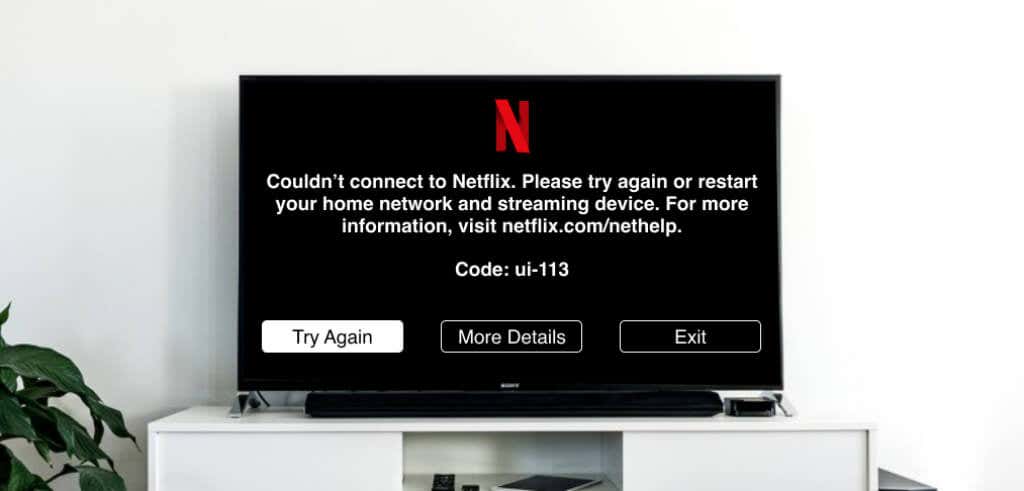
What Causes the Netflix Error Code UI-113?
The Netflix error code UI-113 is particular to the Netflix client on smart TVs, set-top boxes, gaming consoles, and other streaming devices. According to Netflix, the error indicates a problem with information stored on your device. Netflix doesn’t precisely specify what this “information” is, but from our research and projection, we suspect the following factors to be the root causes of the error:
- Poor Internet Connection: An abrupt or intermittent drop in network strength will interrupt your device’s connection with the Netflix servers, thereby prompting the “Couldn’t connect to Netflix” error message.
- Corrupt Cache Data: Netflix stores temporary files (called Cache Data) on your streaming device. Excessive cache pile-up or cache data corruption could result in the Netflix UI-113 error code.
- Incorrect Login Information: You may also get this error if you recently reset your account password, or if Netflix is having issues with your account information. In this case, re-registering your Netflix account on the streaming device will fix the problem. Otherwise, try other troubleshooting steps listed below.
1. Check Your Internet Connection

First off, confirm that your internet connection is up and running. If your TV or streaming device has a web browser, launch it and visit any website. You could also open other internet-dependent apps and check if they work.
Disconnect and reconnect your streaming device from your Wi-Fi router, or switch to an Ethernet network and select Try Again on the error page. If you’re using Netflix with a VPN on your device, disable the VPN and check if that resolves the issue.
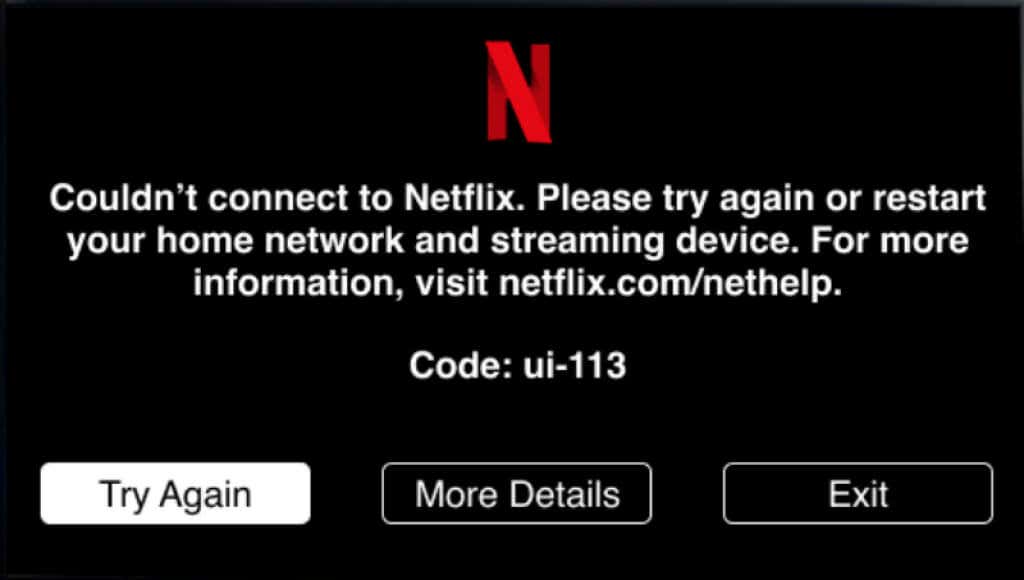
Improving the strength of your Wi-Fi signal can also resolve errors induced by poor wireless connection. Elevate your router to a higher position or move the router closer to your streaming device. You should also ensure that objects that could cause network interference (electronic appliances, microwaves, concrete walls, etc.) aren’t standing between the router and your streaming device.
If you can’t reposition your router or streaming device, use a Wi-Fi extender to boost your network performance. You also need to confirm that the network your device is connected to allows Netflix streaming. Contact your internet provider or network administrator to report the problem.
Restart your router or reset it to factory default if the problem persists.
2. Close or Force Stop Netflix
If the Netflix UI-113 error is due to a temporary malfunction, closing and reopening the app is a quick and easy fix. You should also consider restarting Netflix if it’s the only internet-dependent app that isn’t working correctly on your device.
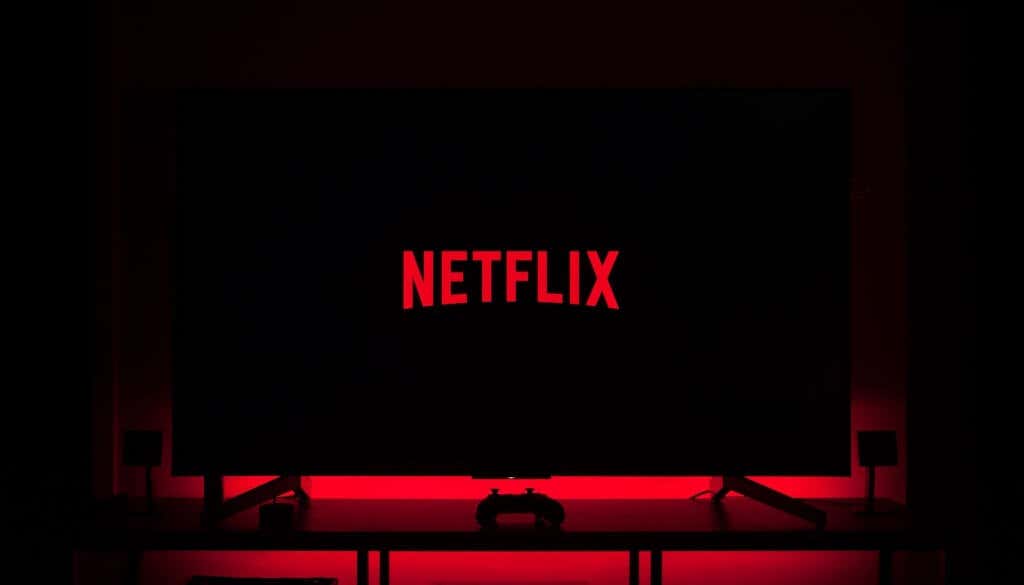
Close Netflix, wait for some seconds, relaunch the app and check if you can now stream movies. You should also close other applications you aren’t using. That’ll free up memory for Netflix to work smoothly.
Devices like the Amazon Fire TV Stick have an option to force stop or forcefully terminate an app’s foreground and background processes. Check your device’s instruction manual to learn how to close and force-stop applications.
3. Check for Server-Side Connectivity Issues
It’s unlikely that this error is borne out of server downtime or outage, but you should still confirm that everything is working correctly on Netflix’s end. Launch the web browser on your streaming device or smartphone and check Netflix’s server status on DownDetector.
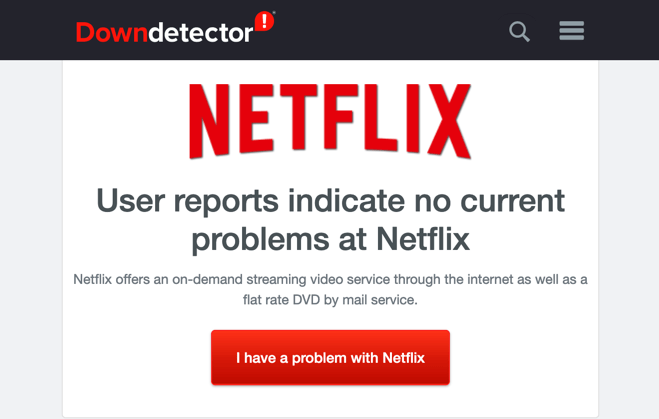
If the site monitoring tool reports an issue with Netflix, wait until the server outage is fixed and try again. Clearing your Netflix account cookies could also help pinpoint the source of the error.
Run the troubleshooting test below the steps below using your computer, smartphone, or tablet.
- Connect your computer or phone to the same network as your streaming device and visit this URL: netflix.com/clearcookies.
- Select Sign In to log into your Netflix account.
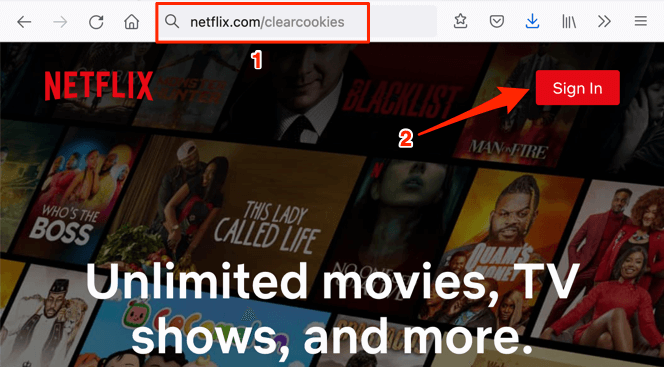
- Enter your account credentials in the dialog boxes and select Sign In.
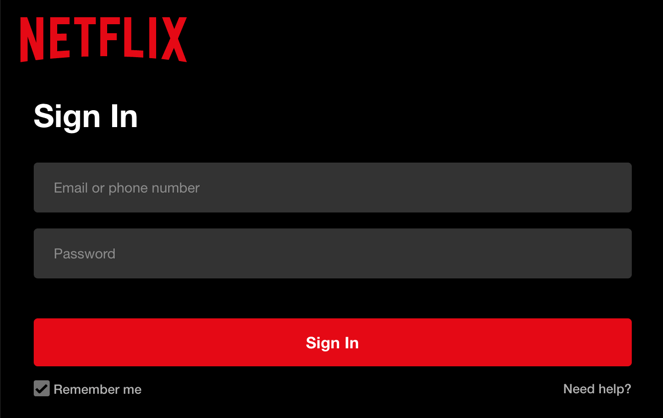
That’ll clear Netflix’s cookies and redirect you to Netflix’s homepage. If you’re unable to sign in to Netflix, or Netflix displays an error message, then there’s a problem somewhere on Netflix’s end. Contact Netflix Customer Support or keep a tab on the Netflix status page on DownDetector to know when the issue(s) is resolved.
4. Sign Out of Netflix
Disconnect your Netflix account from the Netflix app on your streaming device and sign back in. That’ll help refresh your account and resolve any information conflict causing the Netflix UI-113 error.
If you don’t know how to sign out of Netflix on your device, visit the Netflix device management page in your browser and select Sign Out.
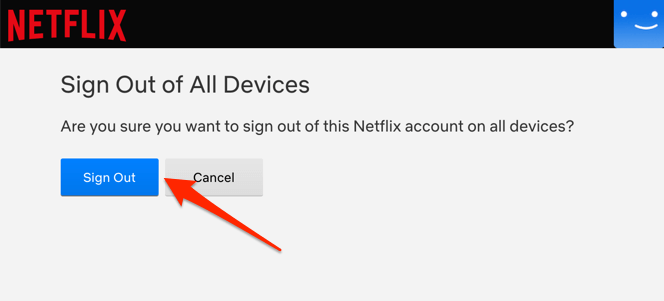
That’ll disconnect your Netflix account from your smart TV, set-top box, and any device with access to the account. Afterward, close and reopen the Netflix app, and sign in with your account information.
5. Clear the Netflix App Data
As mentioned earlier, the UI-113 error is an indication that certain information stored on your device needs to be refreshed. If your streaming device allows for it, clear Netflix’s cache file and storage data.
On Fire TV devices, for example, head to Settings > Applications > Manage Installed Applications > Netflix and select both Clear cache and Clear data.
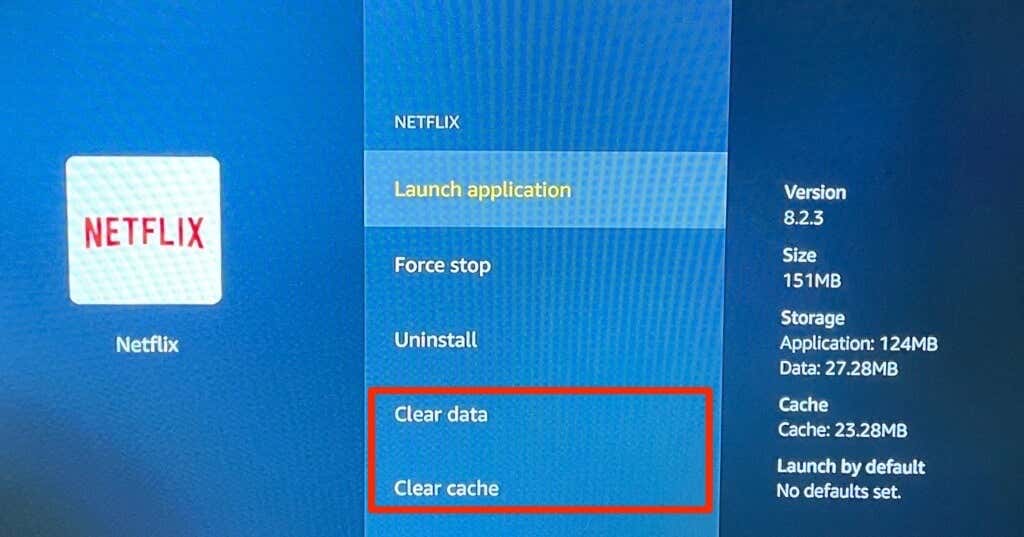
Note that deleting Netflix’s data on your device will sign you out of the streaming service, so keep your account information handy. Launch Netflix, sign in to your account and try watching a movie. Try the next troubleshooting solution if the problem persists.
6. Restart Your Device
Shut down your streaming device or disconnect it from the power outlet, and plug it back in after a minute or two. That’ll refresh your device’s cache data and possibly stop the Netflix UI-113 error.
7. Re-Install Netflix

If none of the recommendations above fix the UI-113 error, delete Netflix and reinstall the app from your device’s app store. Check your device’s instruction manual for step-by-step instructions on removing and installing apps.
More Fixes to Try
Although the UI-113 error is usually triggered by outdated or corrupt information in your streaming device, bugs in the Netflix app could also be a causative factor. Head to your device’s app store and update Netflix if there’s a new version available.
Better yet, enable automatic app update in your device’s settings menu so that Netflix is updated as soon as a new version is rolled out. Finally, make sure your streaming device is up-to-date. Open your device’s settings menu, check the software section, and install any available OS or firmware update. If the problem persists after the above-mentioned tips, contact Netflix’s customer support or your device’s manufacturer.





























